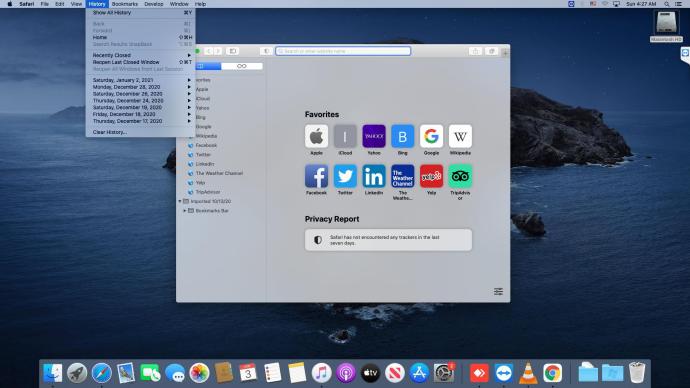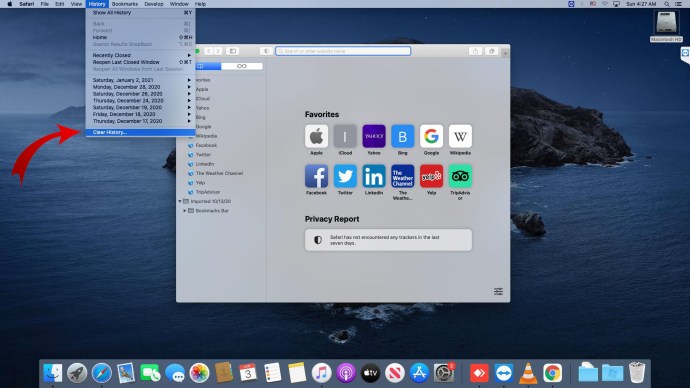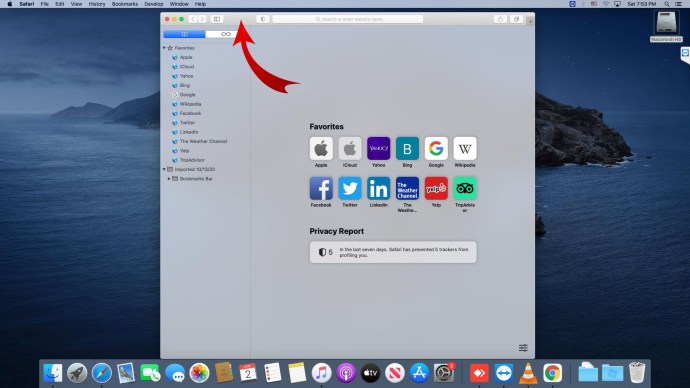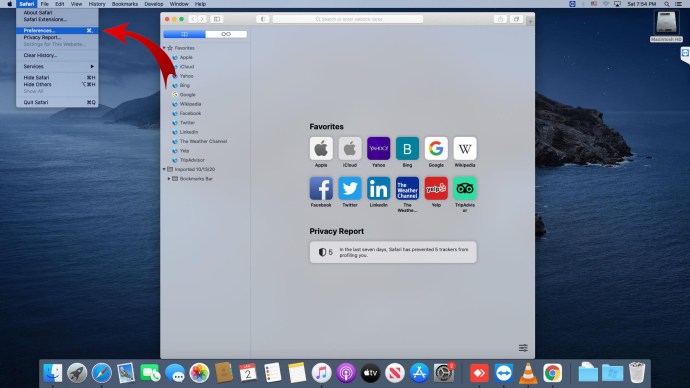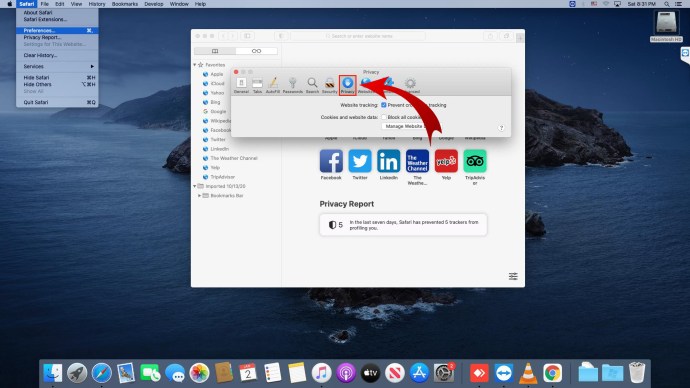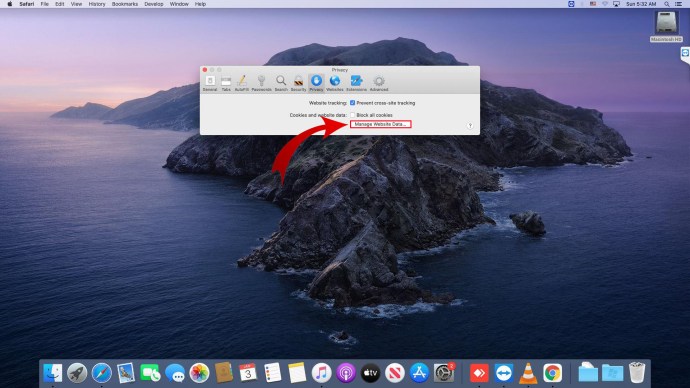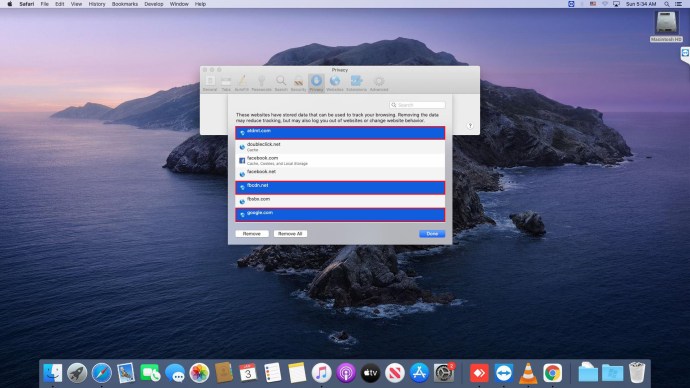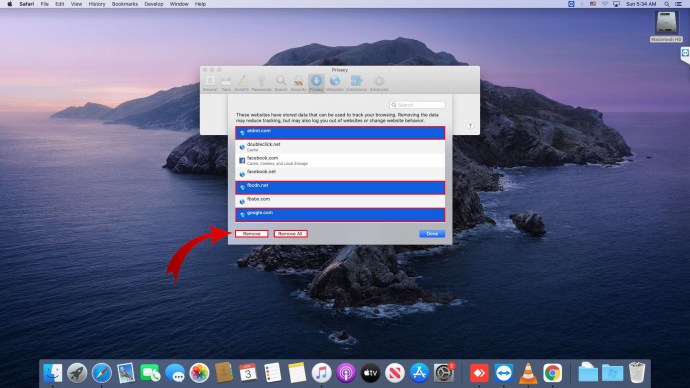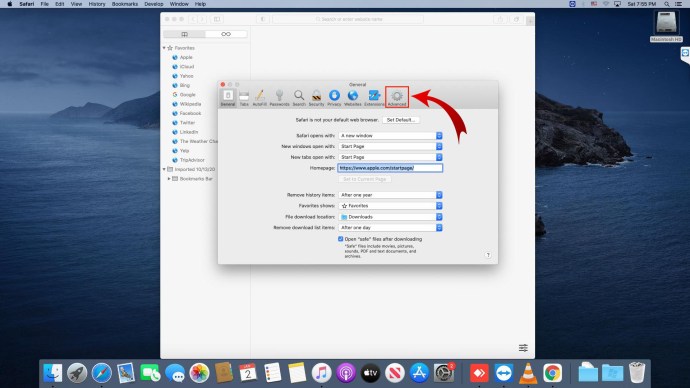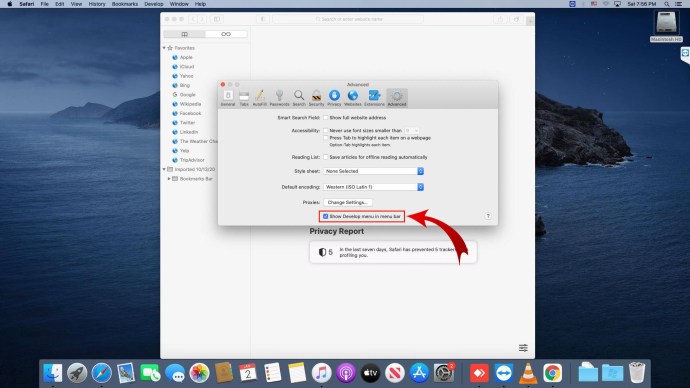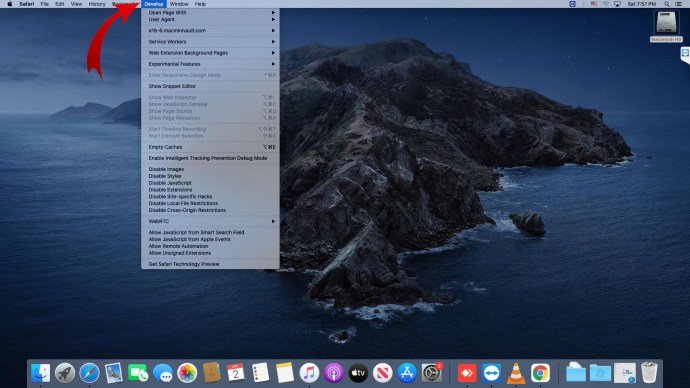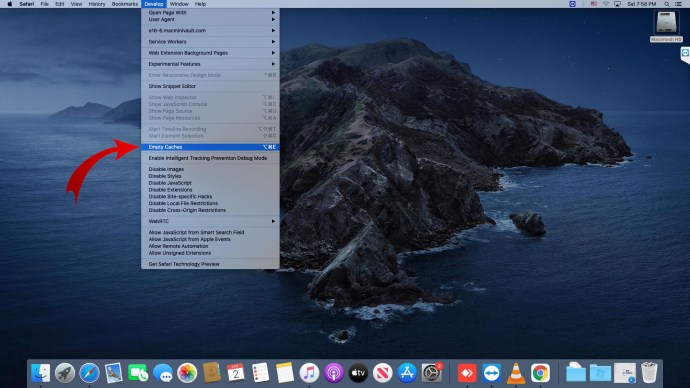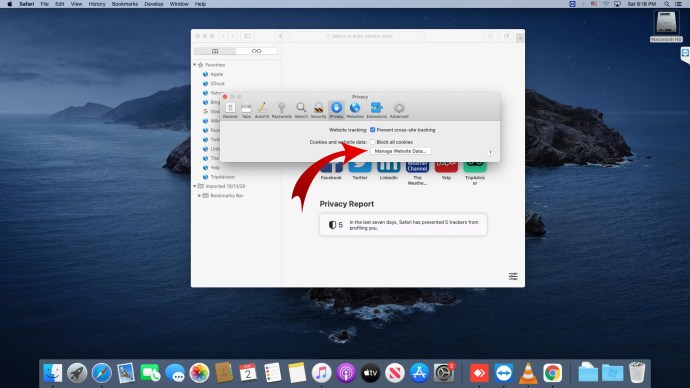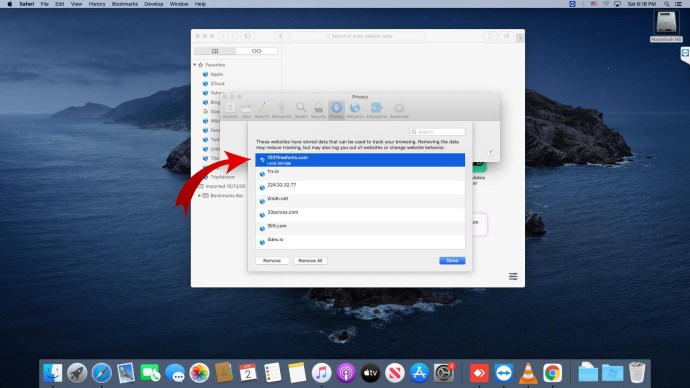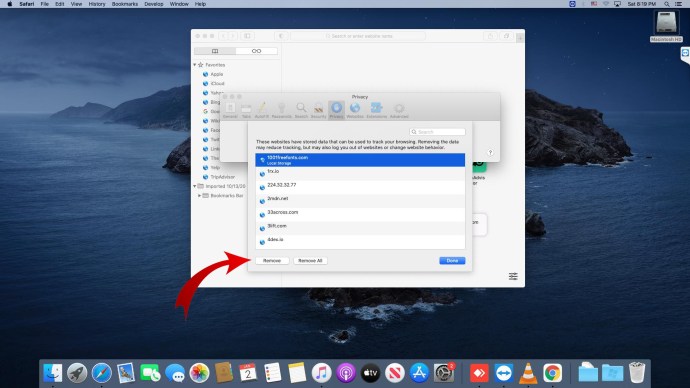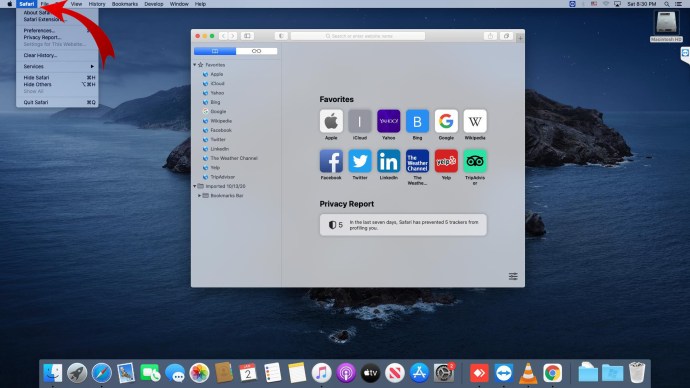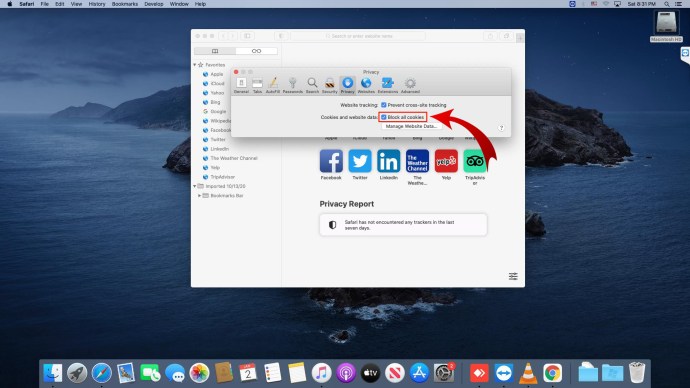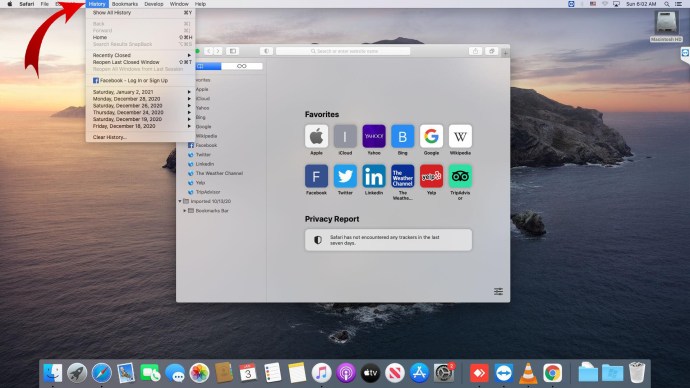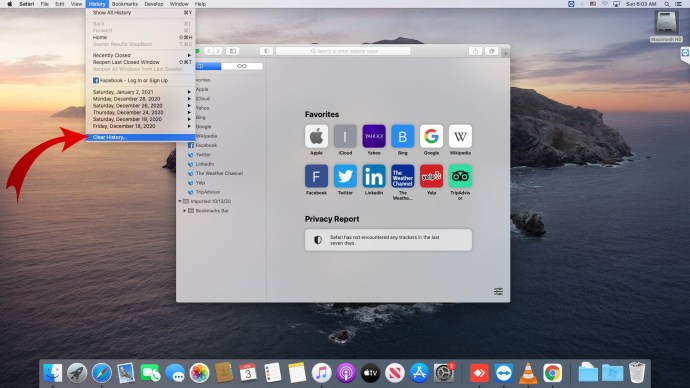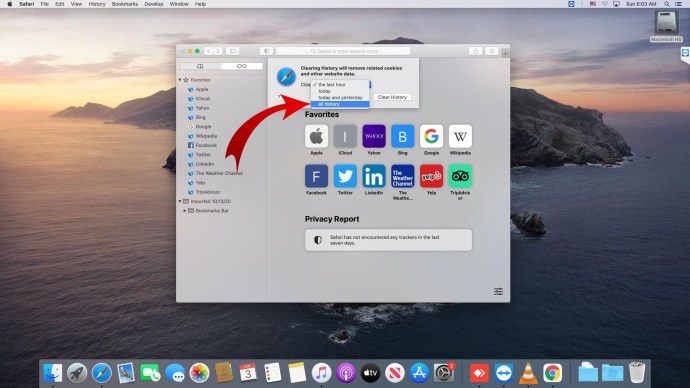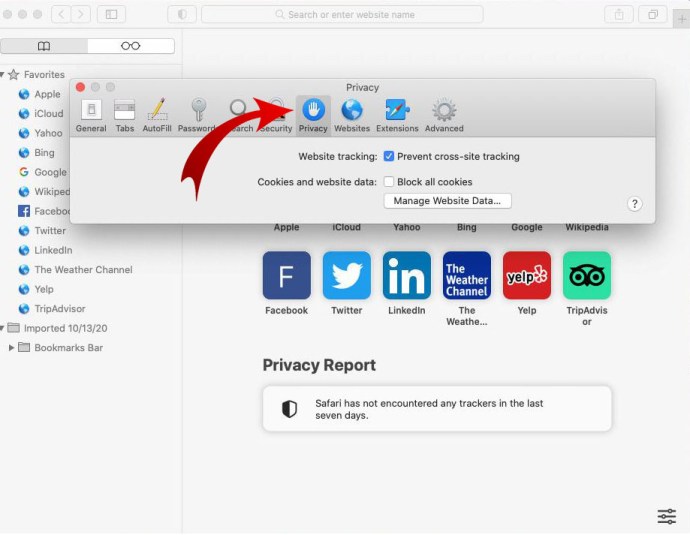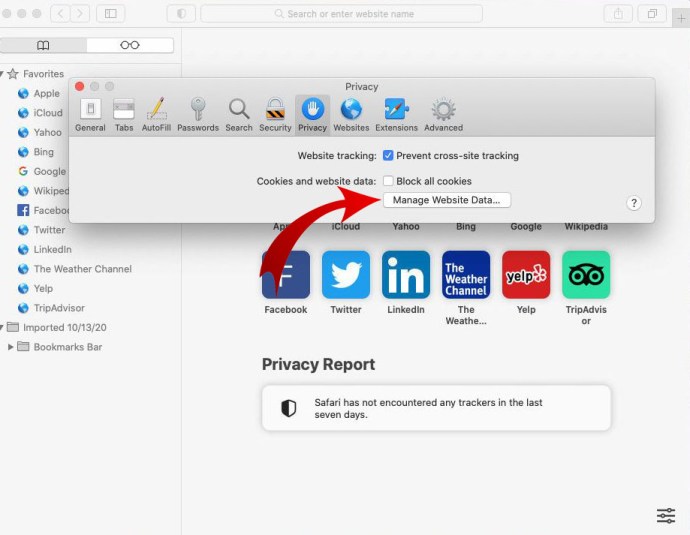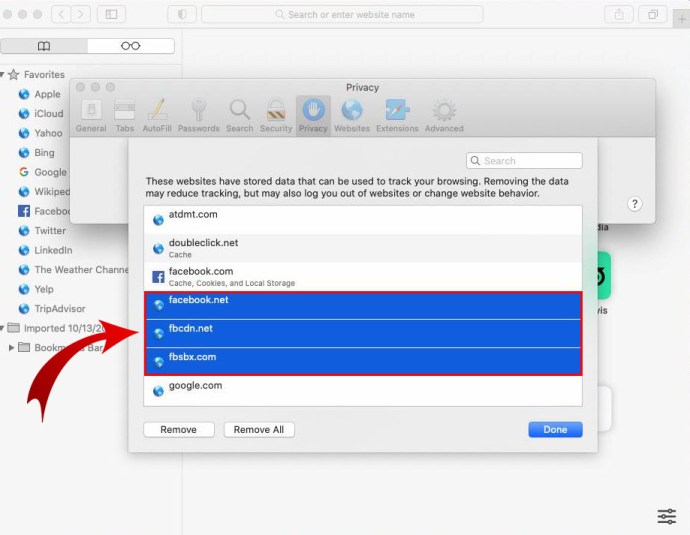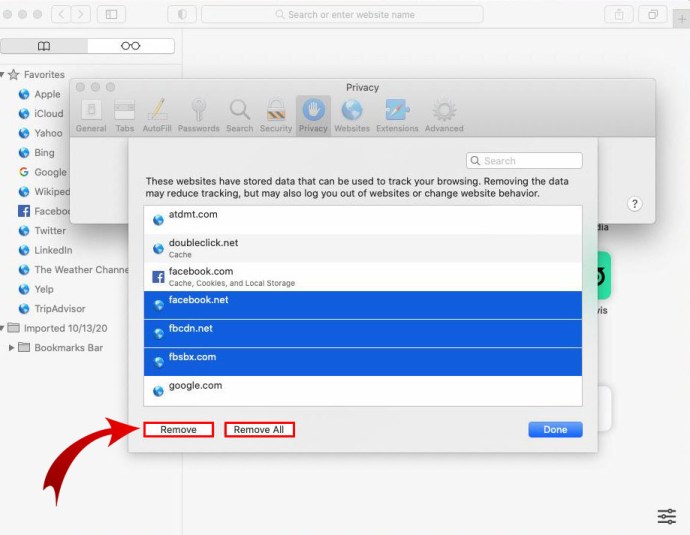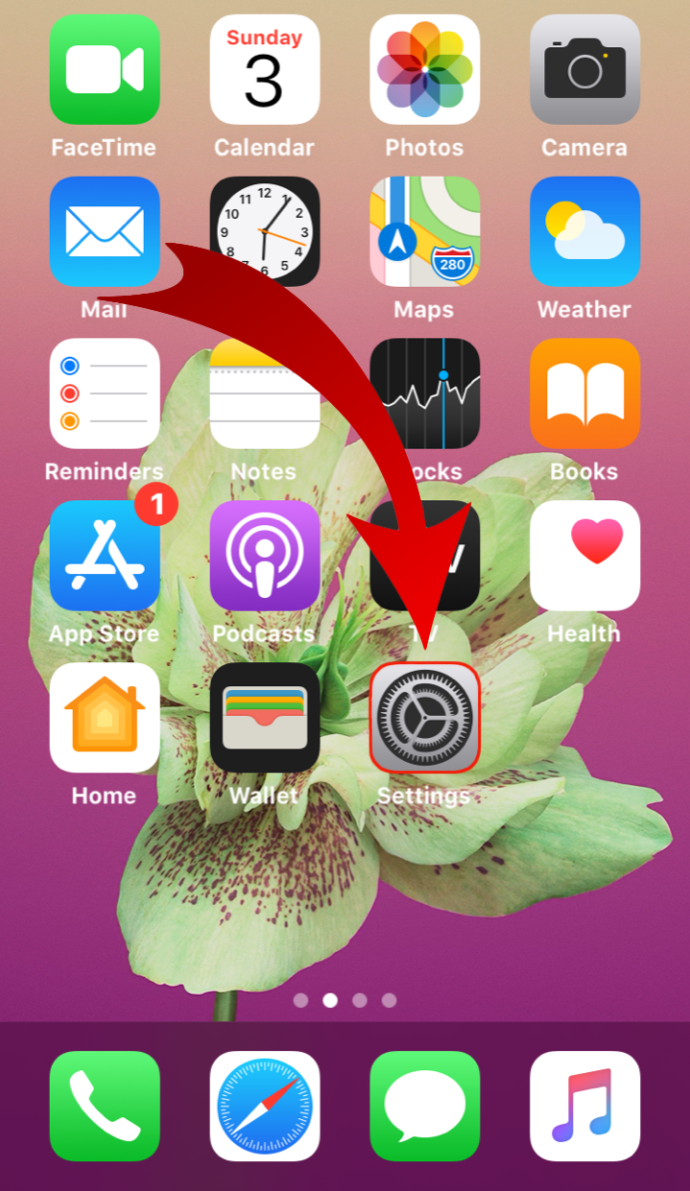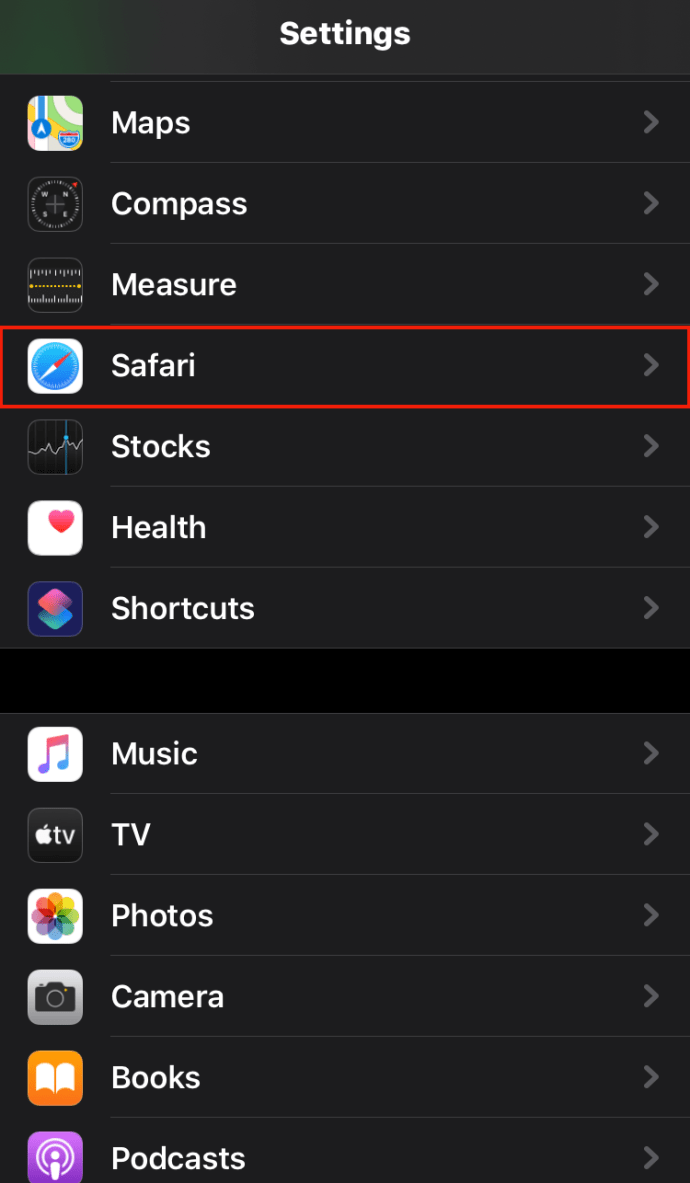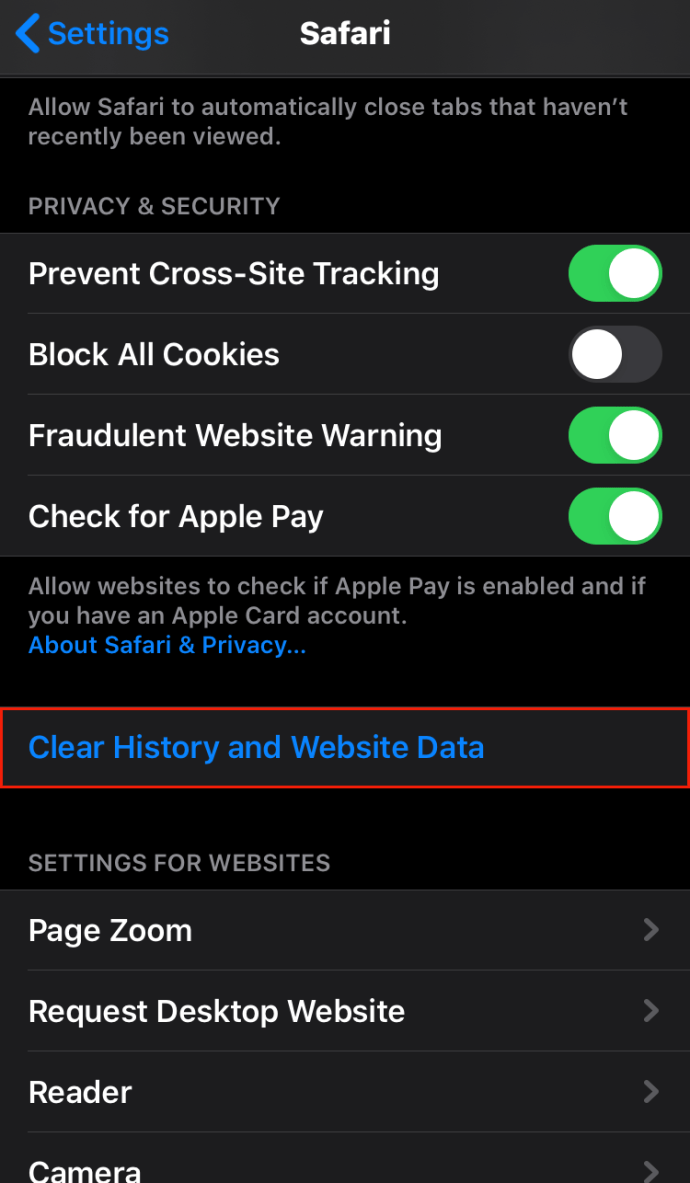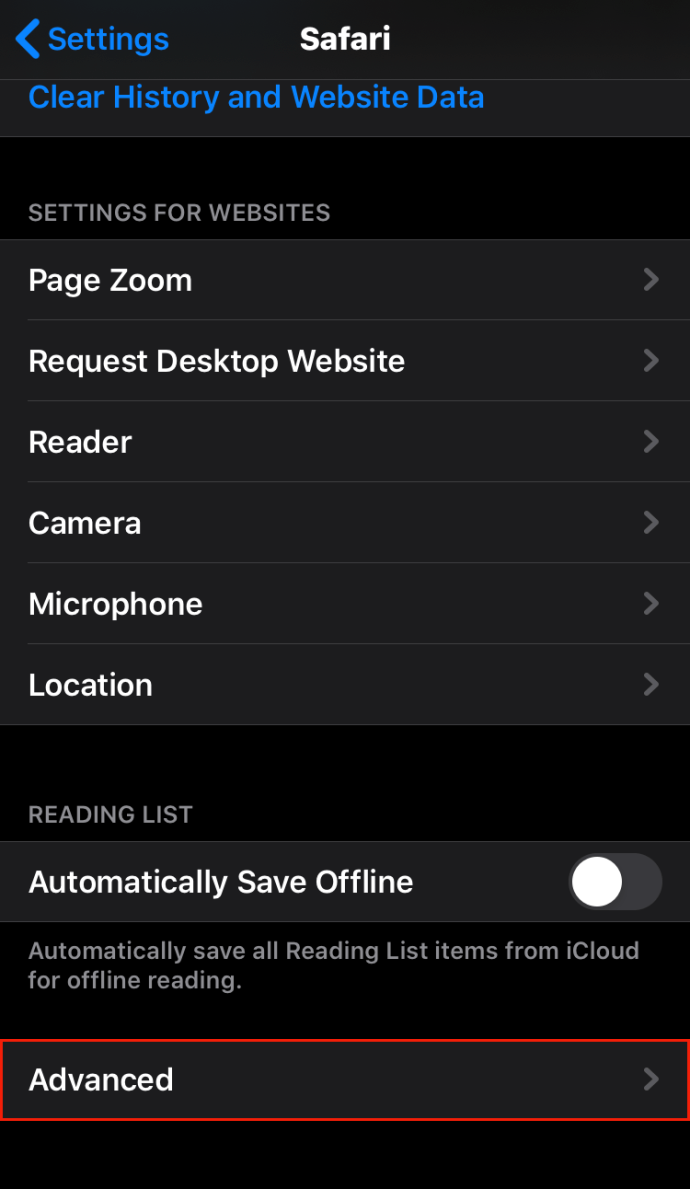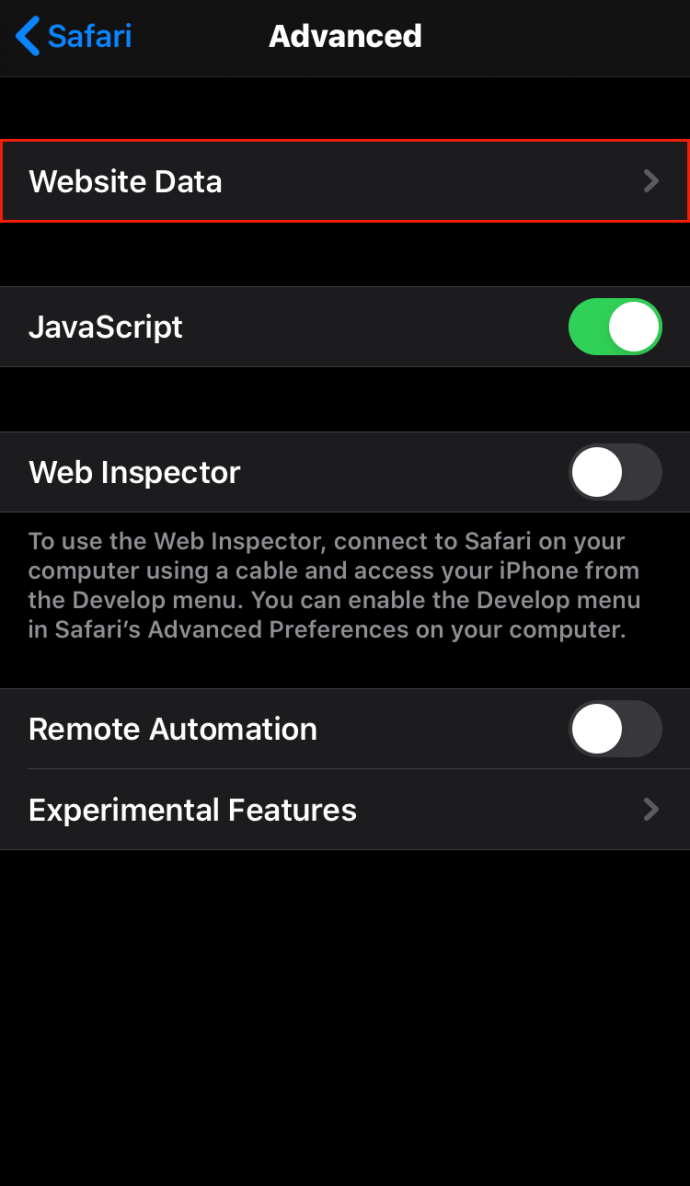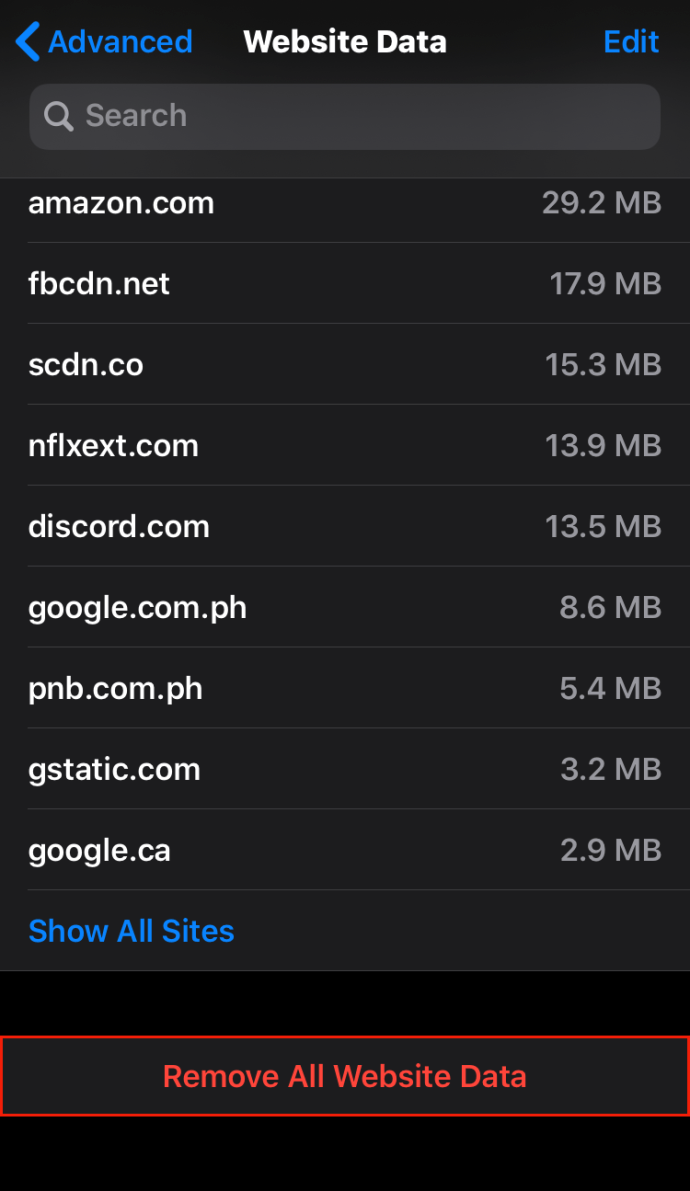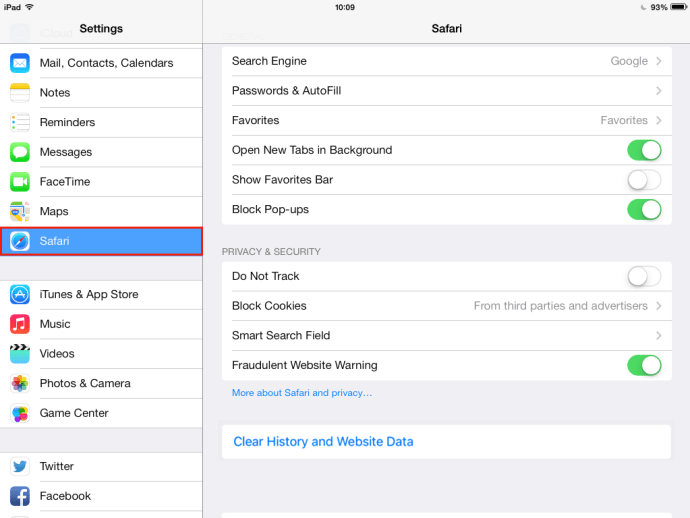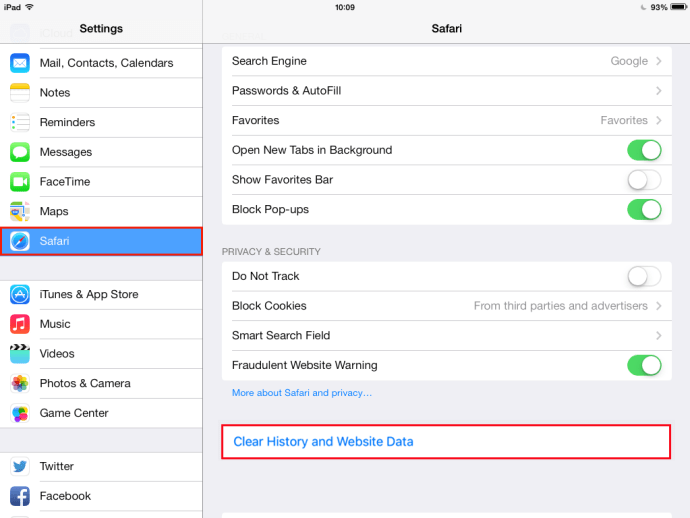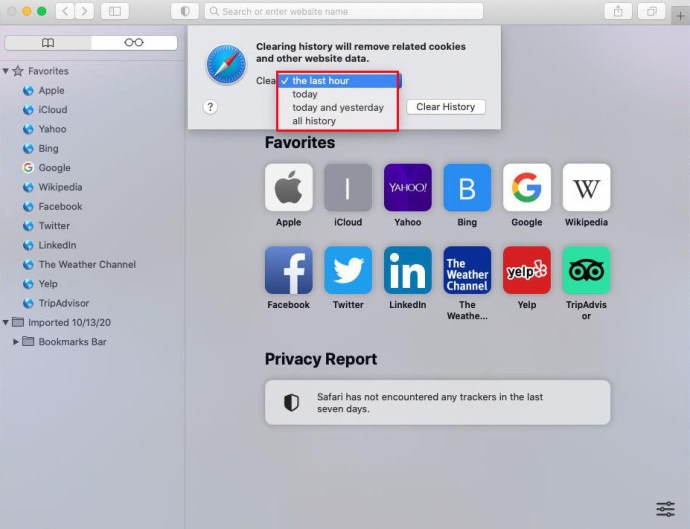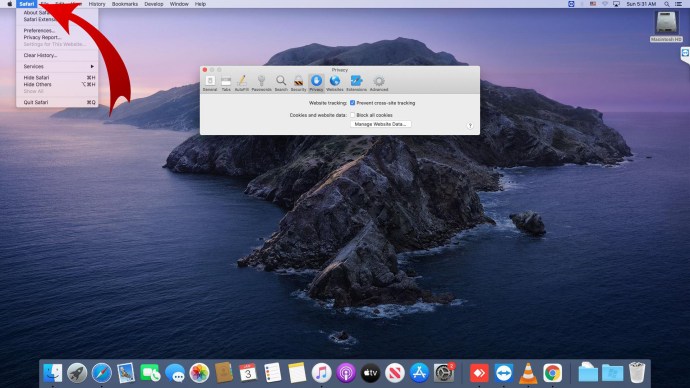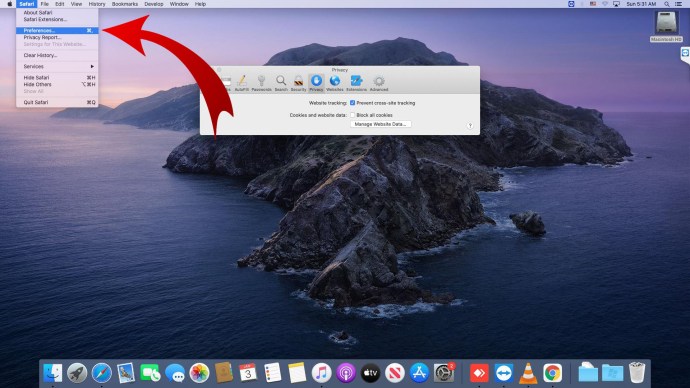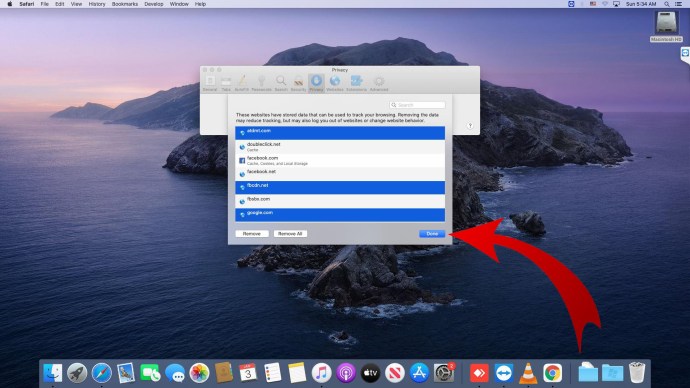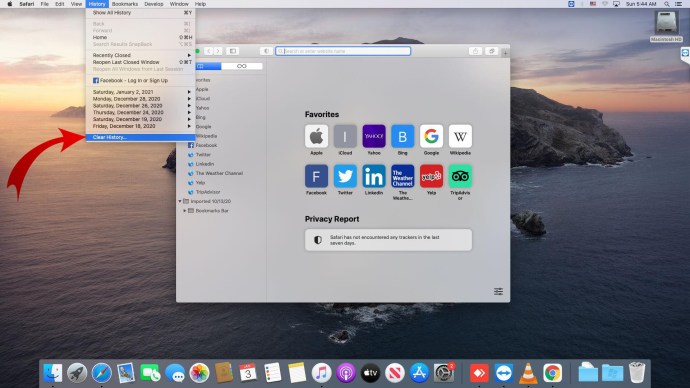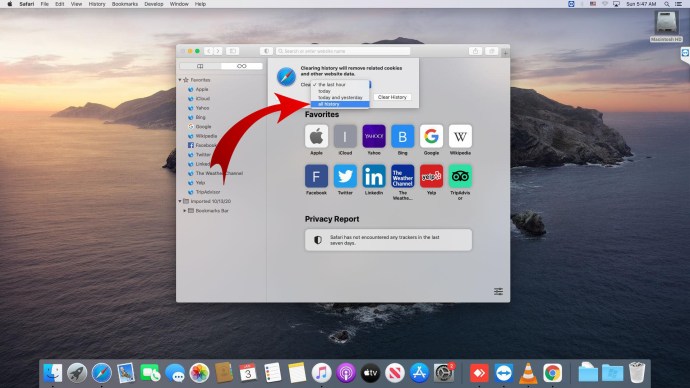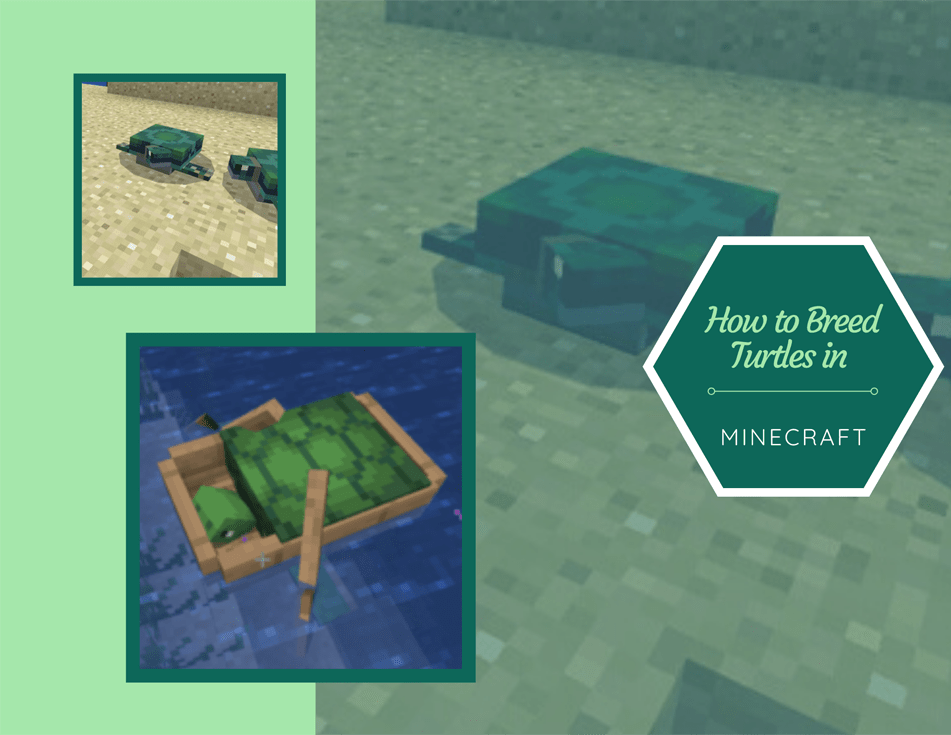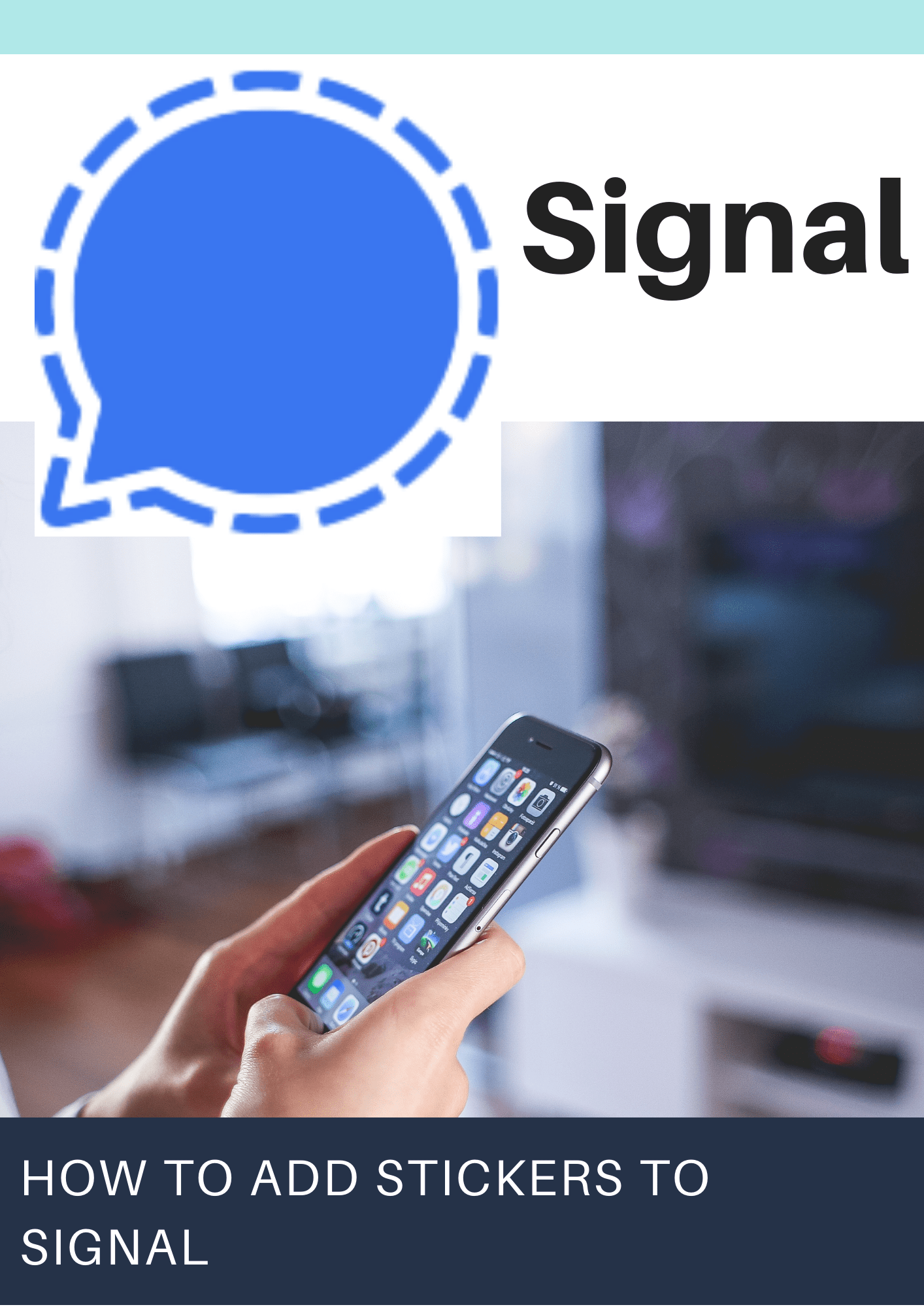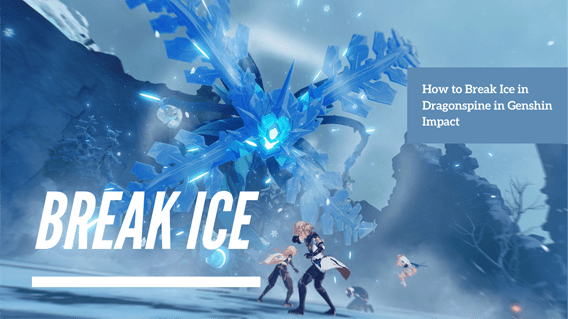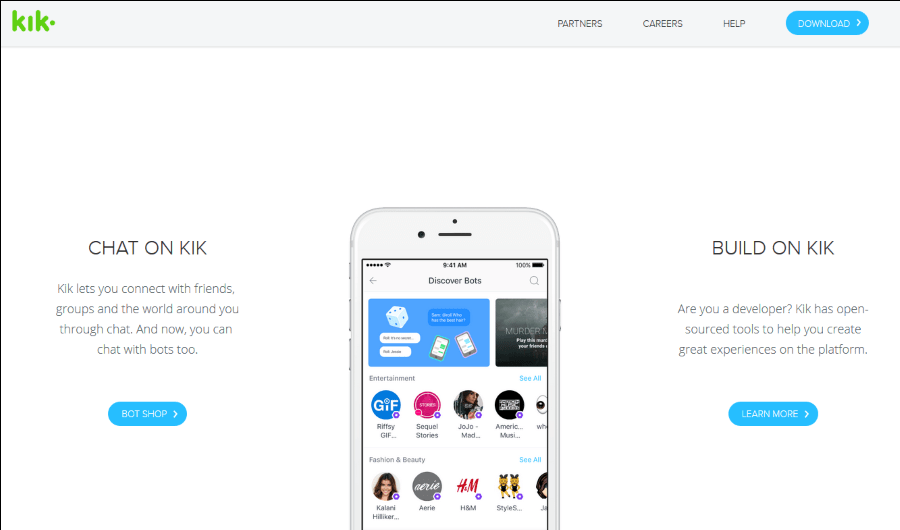Comment effacer le cache et les cookies dans Safari
Effacer votre cache et vos cookies est quelque chose que tout le monde devrait prendre l'habitude de faire, mais peu le font régulièrement. C'est comme nettoyer la poussière sous votre lit. Vous savez que c'est là et que cela pourrait causer des problèmes, mais vous avez rarement le temps de le faire.
Comme nettoyer votre maison, vider le cache et vider les cookies peut vous aider de différentes manières. Il aide à protéger vos informations personnelles et aide les applications à fonctionner plus facilement sur votre ordinateur.
Découvrez à quel point il est facile d'effacer votre cache et vos cookies dans Safari sur différents appareils iOS.
Comment effacer le cache et les cookies dans Safari
Effacer votre historique sur votre navigateur Safari supprime les données enregistrées, telles que les recherches récentes et les listes de sites fréquemment visités. Il supprime également les cookies des sites Web qui vous demandent de vous envoyer des notifications ou de votre localisation.
La suppression de toutes ces informations implique généralement trois étapes simples :
- Ouverture de l'application Safari

- En cliquant sur « Historique »
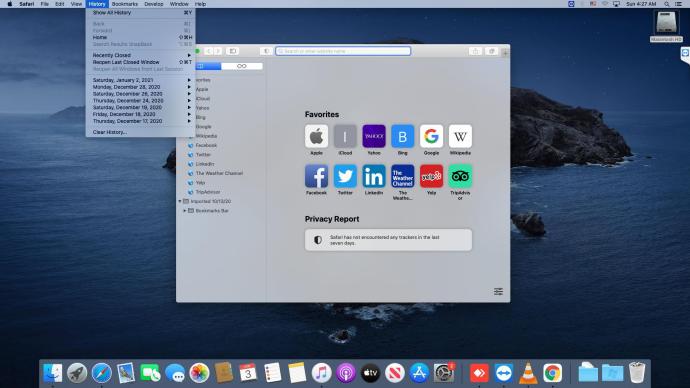
- Sélection de « Effacer l'historique »
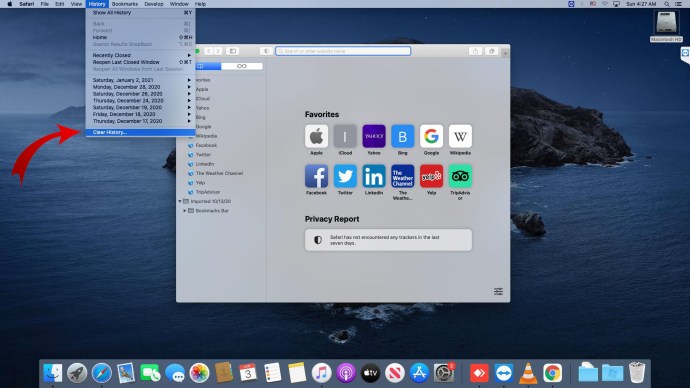
Lorsque vous sélectionnez Effacer l'historique, Safari vous demandera jusqu'où vous souhaitez nettoyer. Il peut s'agir de l'histoire récente ou de toute l'histoire. Le choix t'appartient.
Pendant que vous y êtes, n'oubliez pas vos cookies !
Nettoyez les anciens cookies et données stockés en procédant comme suit :
- Ouvrez Safari

- Cliquez sur l'en-tête Safari
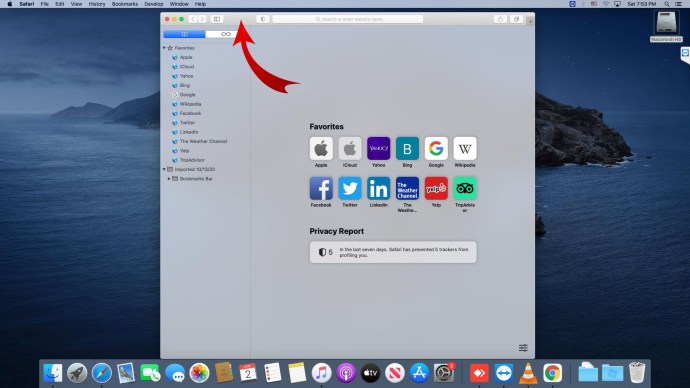
- Sélectionnez « Préférences » dans le menu déroulant
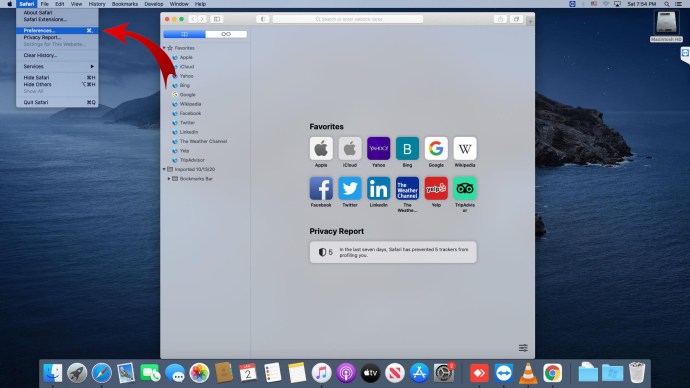
- Choisissez « Confidentialité »
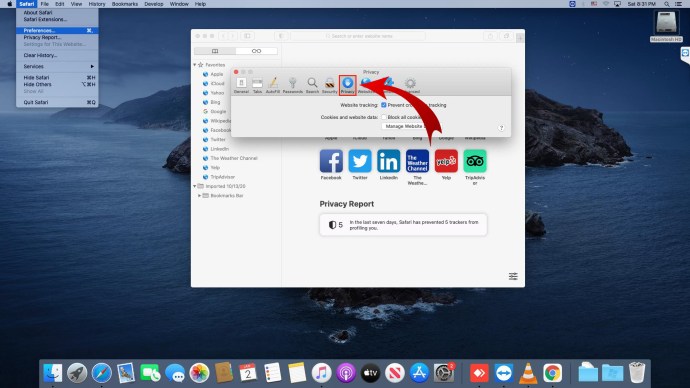
- Cliquez sur « Gérer les données du site Web »
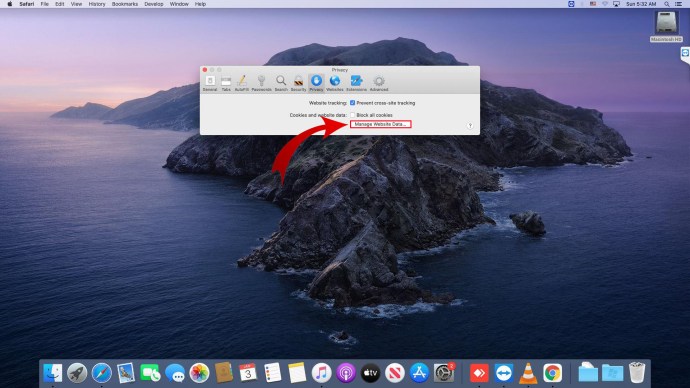
- Sélectionnez les sites Web dont vous souhaitez supprimer les cookies
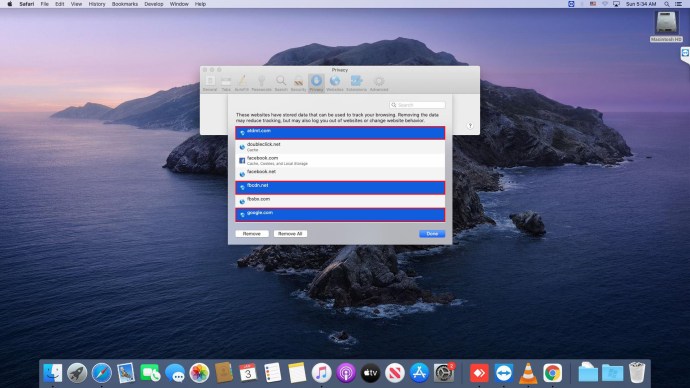
- Confirmez l'action « Supprimer » ou « Supprimer tout »
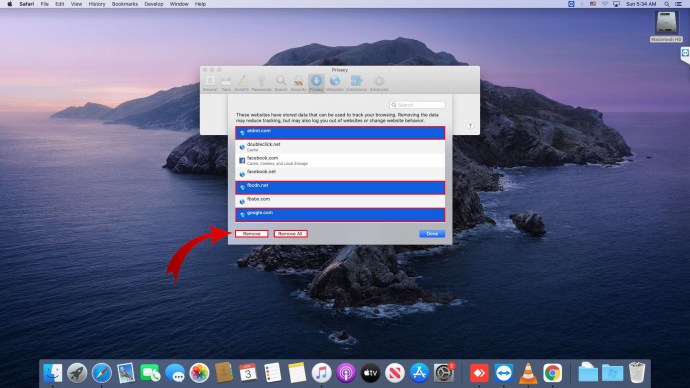
Comment effacer le cache et les cookies dans Safari sur Mac
Si vous avez besoin de plus d'espace sur votre Mac, vider votre cache et vos cookies est un bon début. Après un certain temps, les anciens fichiers peuvent ralentir votre ordinateur et prendre de l'espace. Vous pouvez utiliser des outils et des applications pour vider le cache de votre navigateur, mais pourquoi dépenser de l'argent supplémentaire ?
Voici comment vider votre cache manuellement :
- Ouvrez le navigateur Safari

- Cliquez sur l'en-tête Safari pour ouvrir le menu déroulant
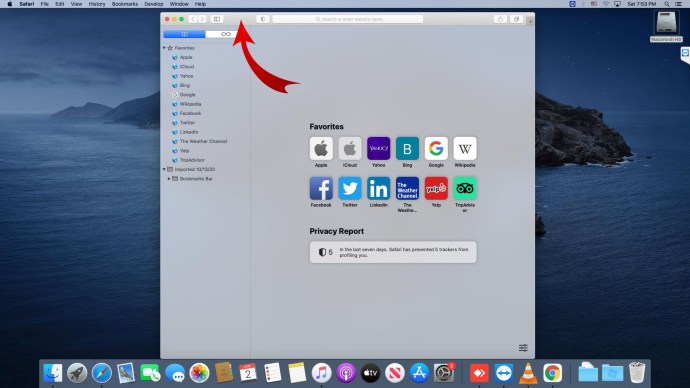
- Sélectionnez « Préférences »
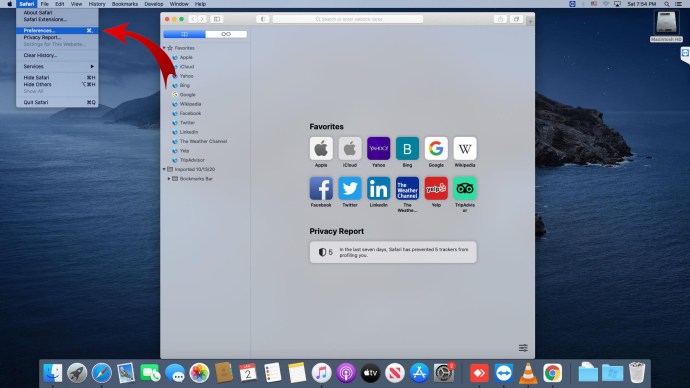
- Cliquez sur l'icône d'engrenage pour « Avancé » en haut de la nouvelle fenêtre
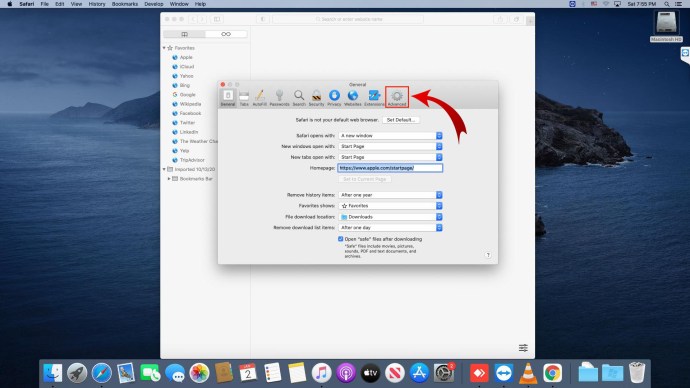
- Cochez la case « Afficher le menu Développement dans la barre de menus »
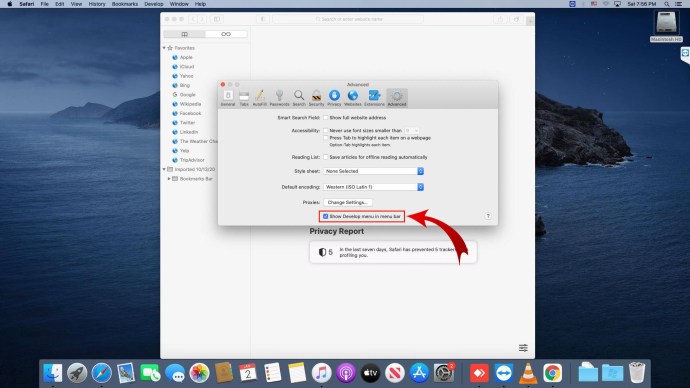
- Ouvrez le menu "Développer"
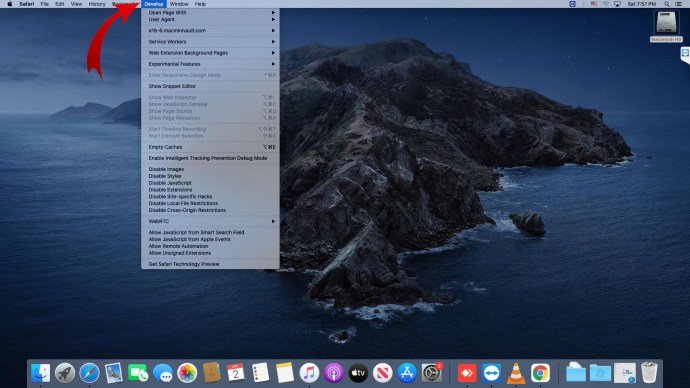
- Faites défiler vers le bas et sélectionnez « Vider les caches »
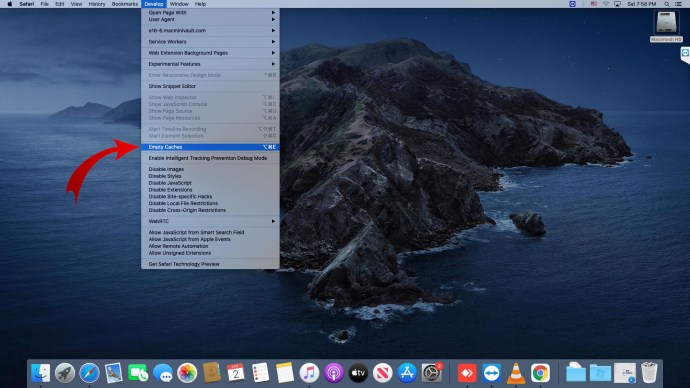
Vous pouvez également utiliser des raccourcis clavier pour vider votre cache. Appuyez sur Cmd + Option + E pour vider votre cache automatiquement.
Les cookies, cependant, sont une toute autre histoire.
Vous pouvez gérer les cookies de votre navigateur en allant dans Préférences dans l'onglet Safari. Une fois que vous avez le menu déroulant Préférences, effectuez ces actions :
- Sélectionnez « Gérer les données du site Web »
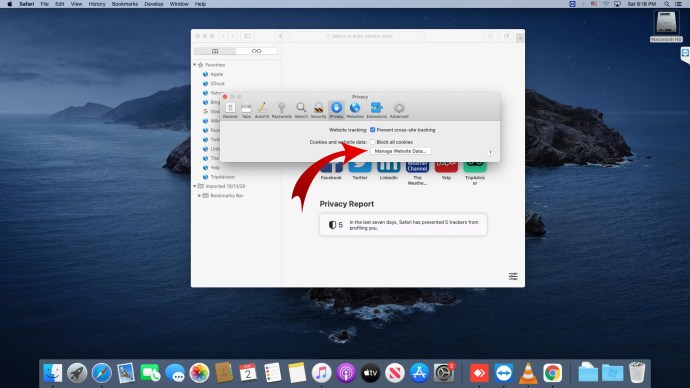
- Cliquez sur le(s) site(s) Web prévu(s) pour la suppression des cookies
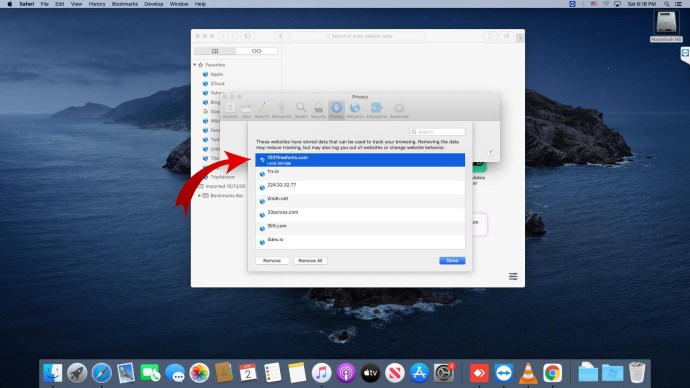
- Confirmez l'action pour « Supprimer » ou « Supprimer tout »
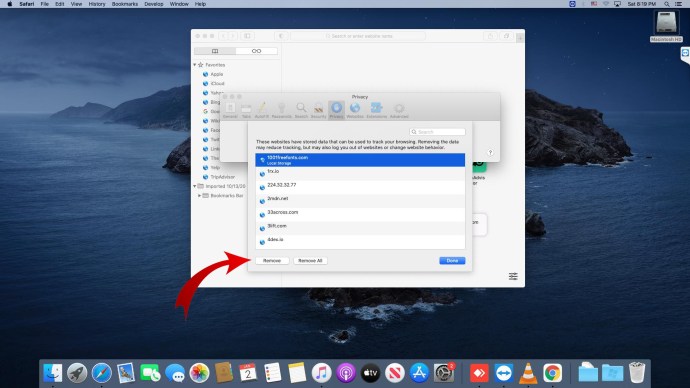
Cette étape supplémentaire pour supprimer les cookies peut parfois devenir fastidieuse. Si vous ne souhaitez pas gérer vous-même la maintenance supplémentaire de la suppression des cookies, vous pouvez empêcher les autres de les stocker sur votre Mac. Voici comment procéder :
- Cliquez sur l'onglet Safari pour ouvrir le menu déroulant
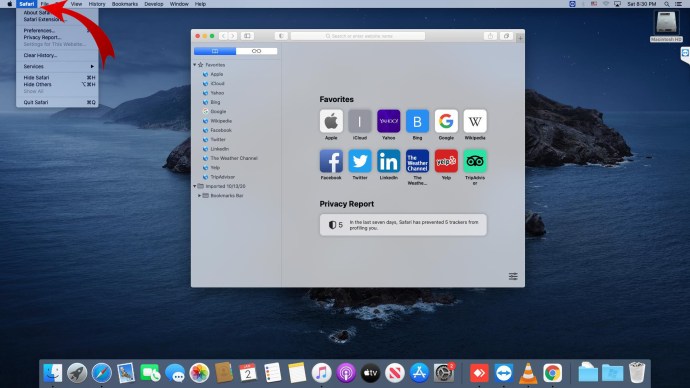
- Sélectionnez « Préférences » puis « Confidentialité »
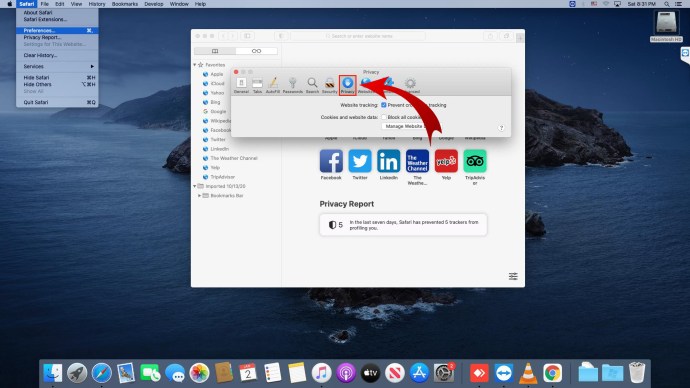
- Cochez « Bloquer tous les cookies »
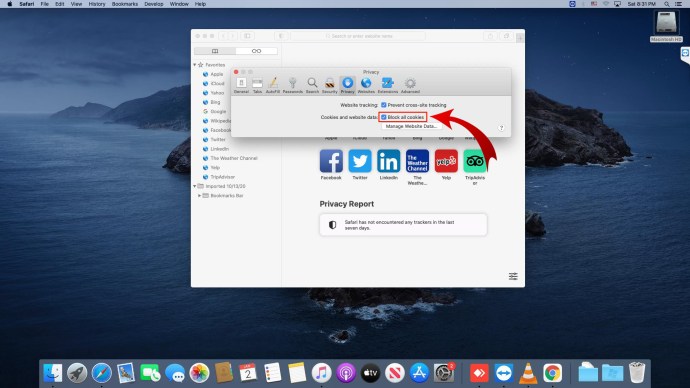
Gardez à l'esprit, cependant, que les cookies ne servent pas uniquement à suivre vos habitudes et votre emplacement. Ils aident également les sites Web à fonctionner correctement. Si vous choisissez de mettre votre Mac au régime et d'interdire les cookies, certains sites Web peuvent ne pas fonctionner correctement.
Comment effacer le cache et les cookies dans Safari sur un MacBook
Tous les appareils ont besoin d'un petit nettoyage et d'un entretien de routine de temps en temps et votre MacBook n'est pas différent. Heureusement, vider votre cache est aussi simple que quelques clics :
- Cliquez sur « Historique » dans l'application Safari
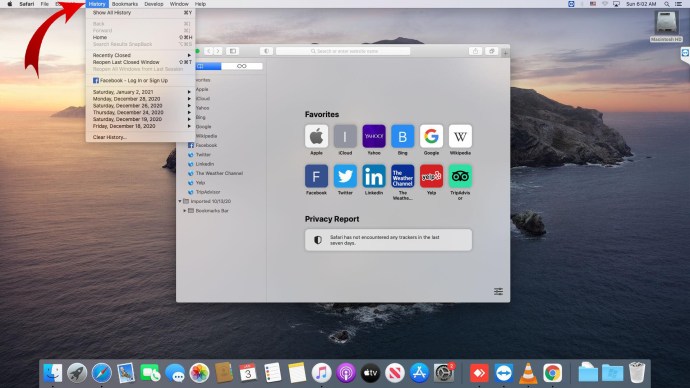
- Faites défiler vers le bas et sélectionnez « Effacer l'historique »
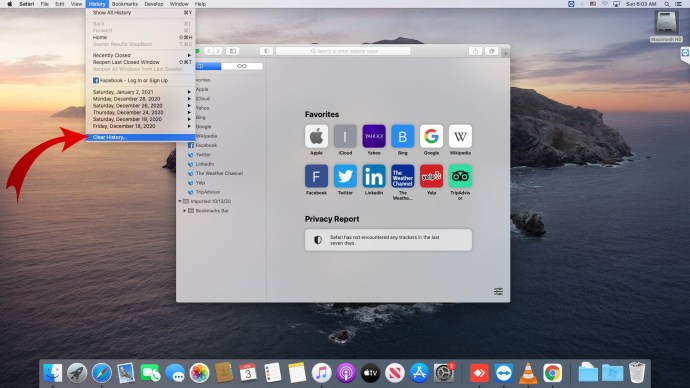
- Choisissez la gamme de nettoyage
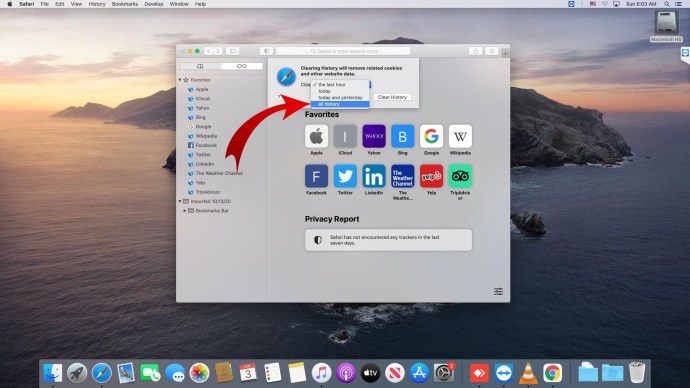
Effacer le cache n'est pas nécessairement la même chose que d'effacer les cookies, cependant. Cela nécessite une action distincte.
Pour supprimer les cookies de votre MacBook :
- Sélectionnez « Confidentialité » dans le menu déroulant de l'onglet Safari
- Allez dans « Préférences » et cliquez sur « Confidentialité »
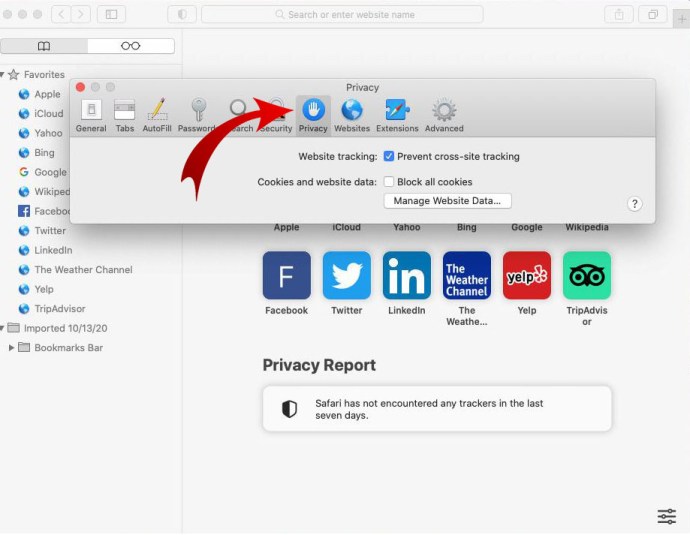
- Sélectionnez « Gérer les données du site Web »
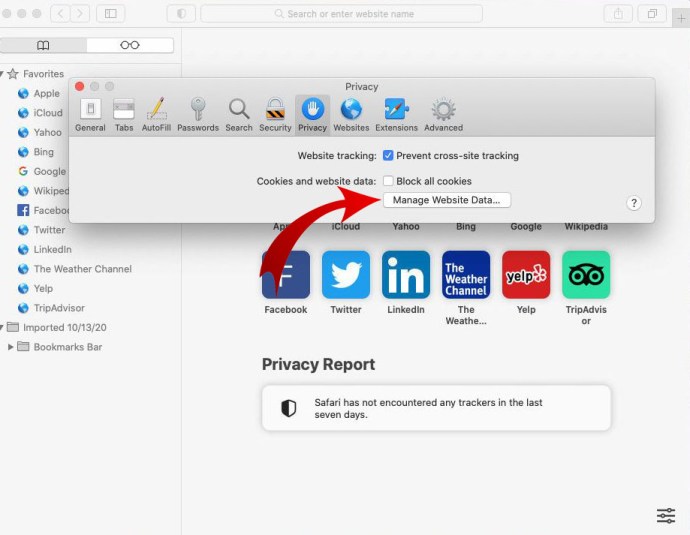
- Choisissez les sites Web pour la suppression des cookies
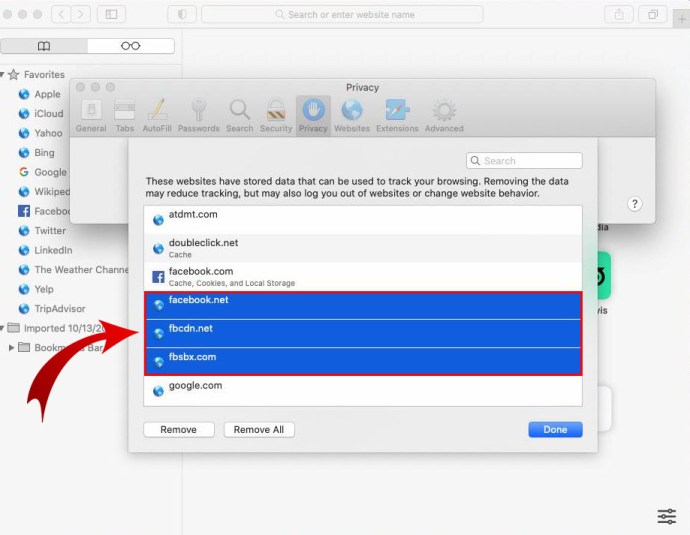
- Confirmez avec « Supprimer » ou « Supprimer tout »
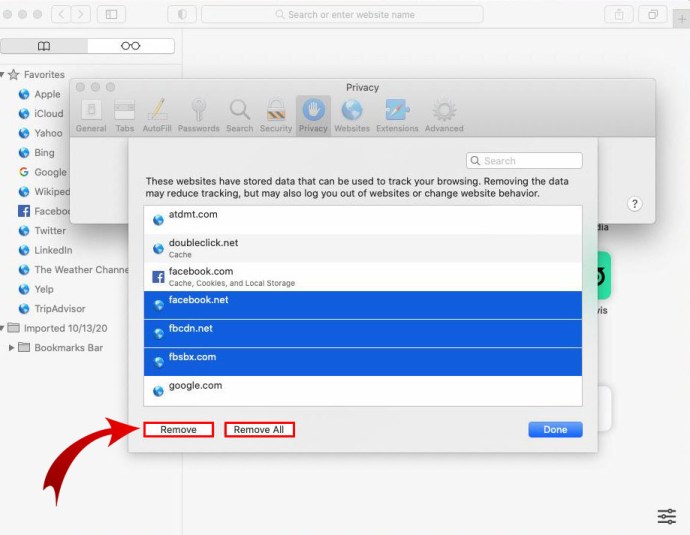
Comment effacer le cache et les cookies dans Safari sur iPhone
Votre cache et vos cookies contiennent de nombreuses informations personnelles auxquelles d'autres peuvent accéder. Donc, la dernière chose que vous voulez est de les garder sur votre appareil. Assurez-vous que votre historique et votre cache sont nettoyés régulièrement. Voici comment procéder :
- Cliquez sur Paramètres sur votre iPhone
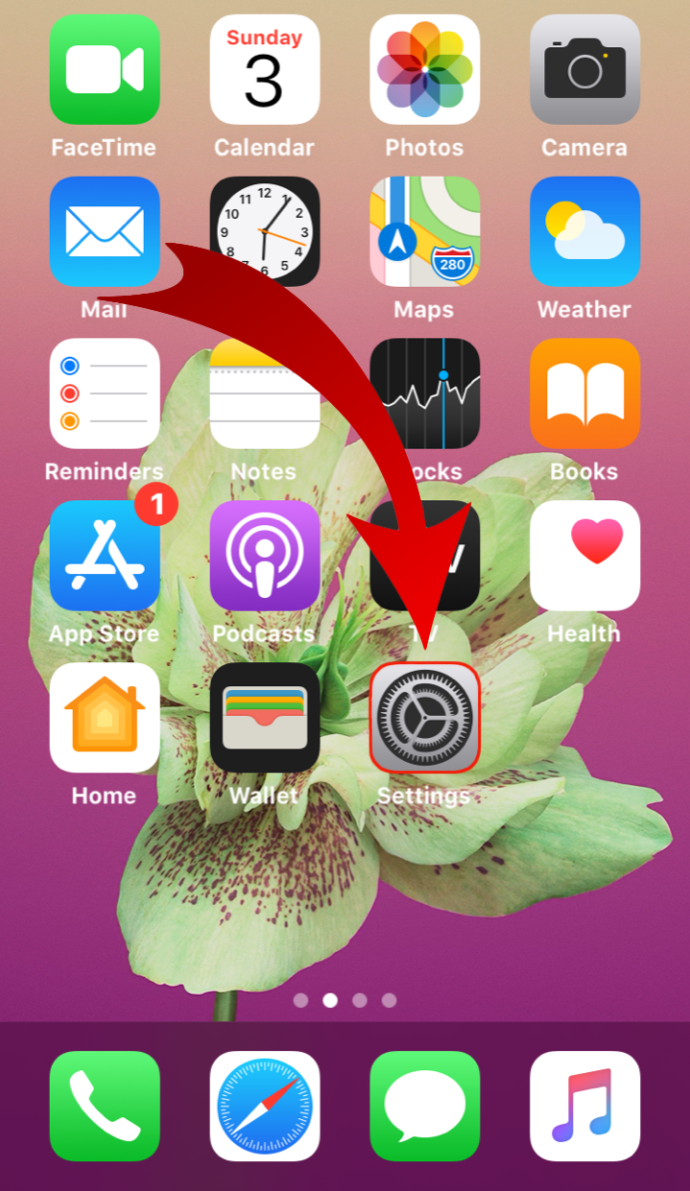
- Sélectionnez « Safari »
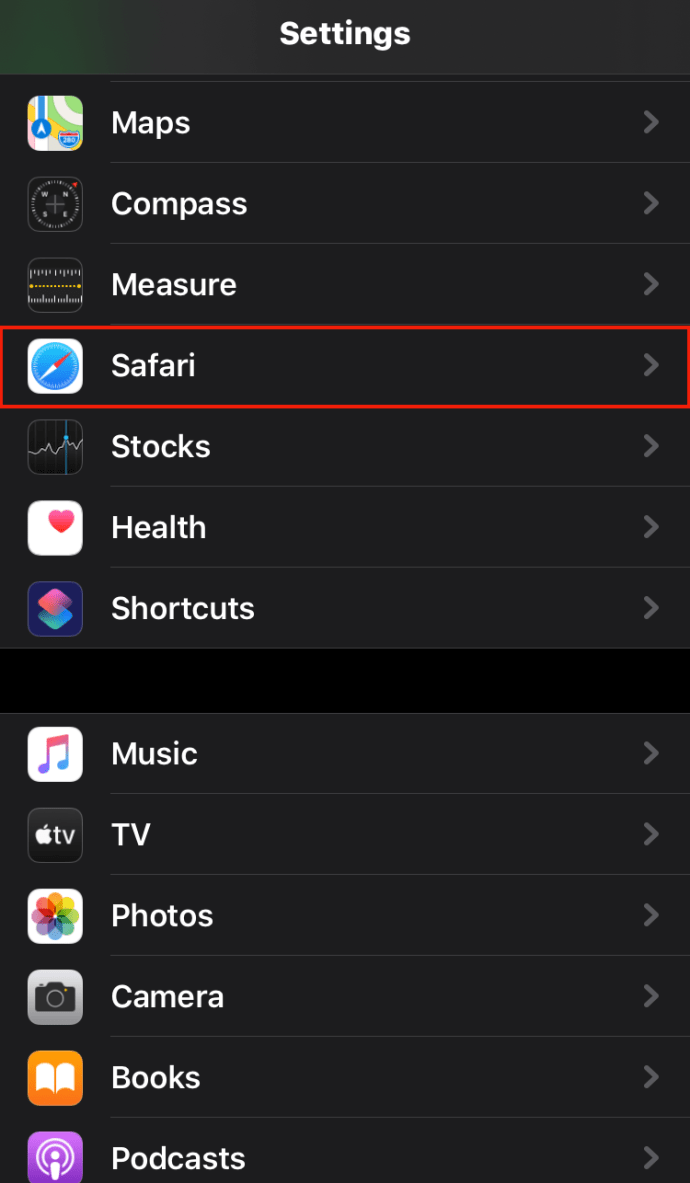
- Appuyez sur « Effacer l'historique » et « Données du site Web »
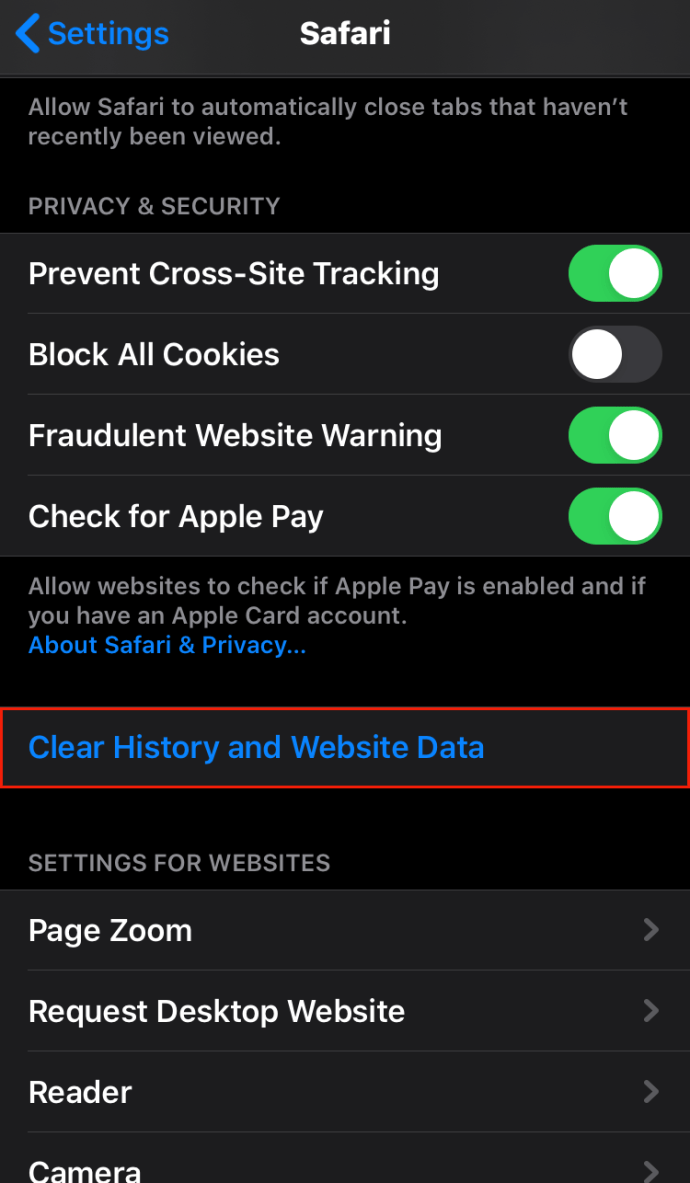
Effacer votre cache n'est pas la même chose que d'effacer les cookies de votre iPhone, cependant. Découvrez comment effacer les cookies tout en conservant l'historique de votre appareil :
- Appuyez sur Paramètres
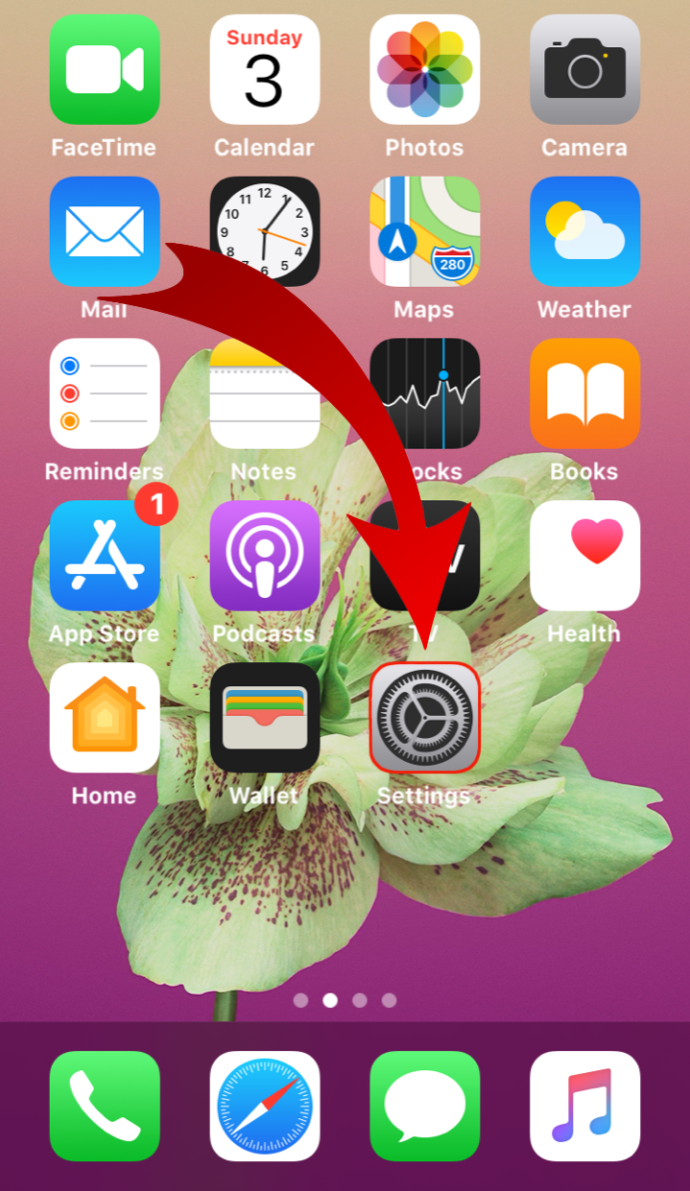
- Sélectionnez ‘Safari’ puis ‘Avancé’
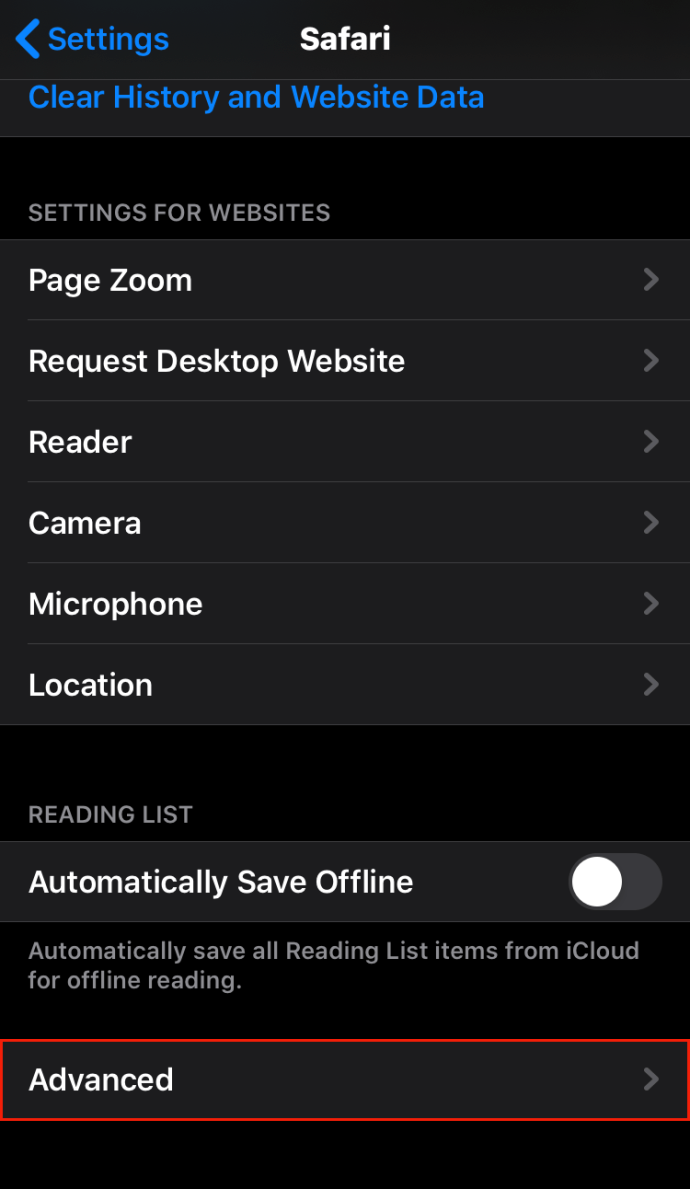
- Appuyez sur « Données du site Web »
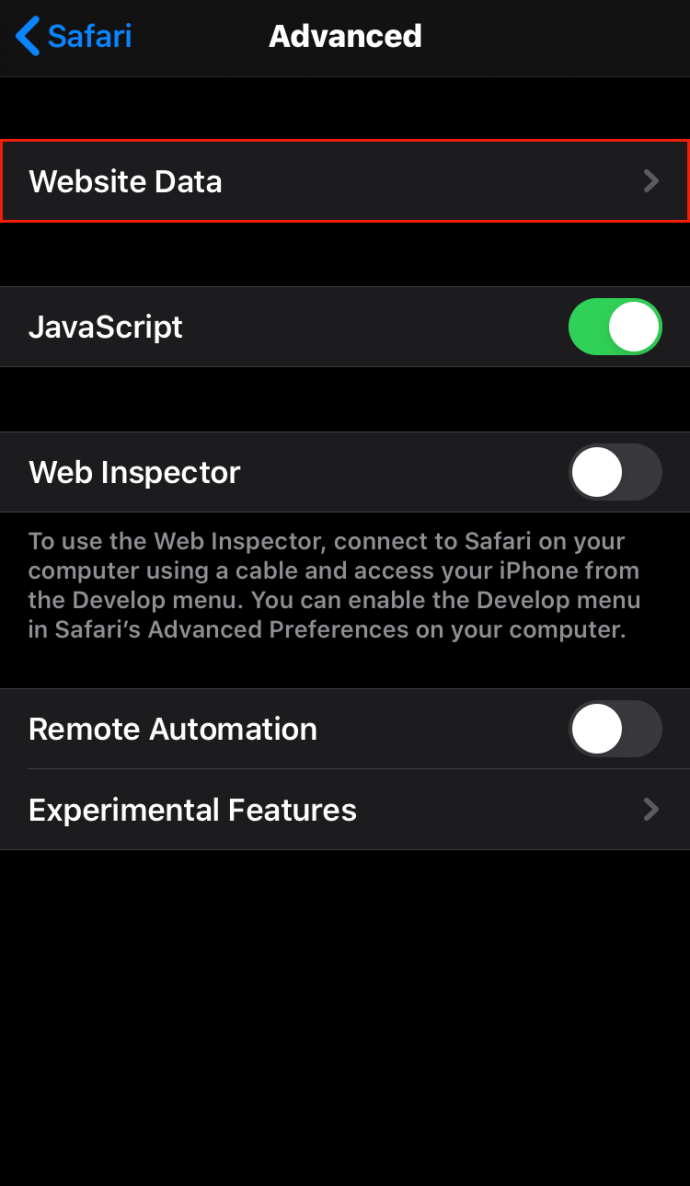
- Sélectionnez « Supprimer toutes les données du site Web »
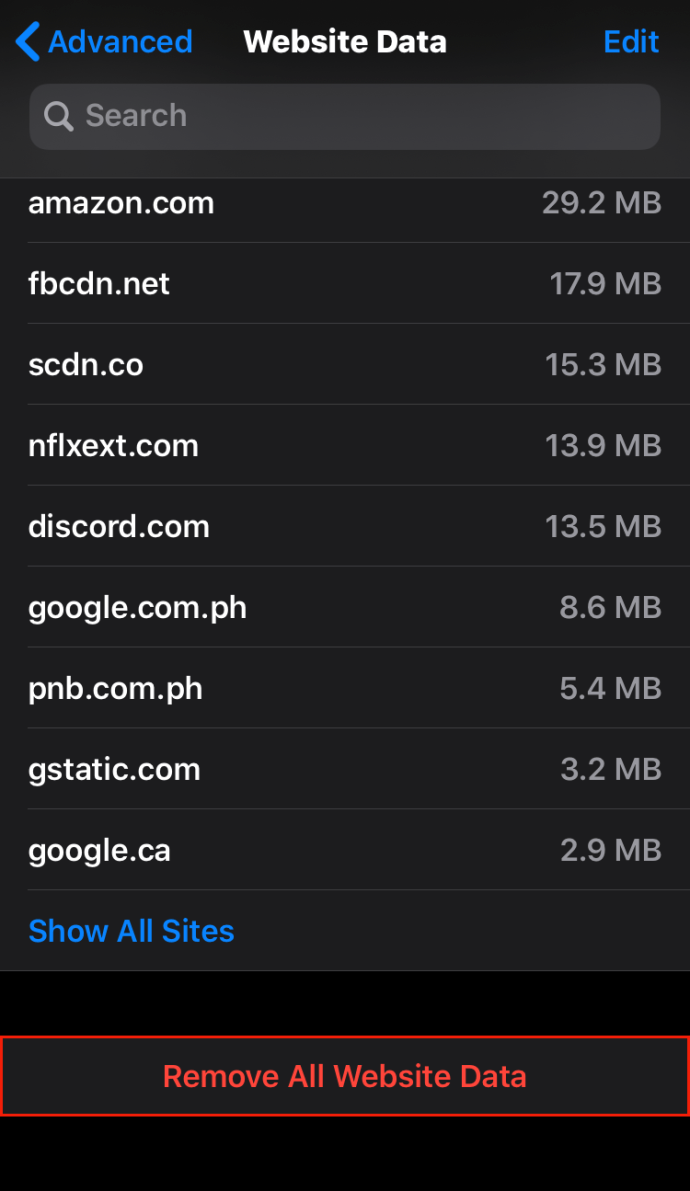
Comment effacer le cache et les cookies dans Safari sur iPad
Si vous savez comment effacer le cache et les cookies sur un iPhone, vous savez déjà comment le faire sur un iPad. Vous effacez les deux appareils mobiles de la même manière :
- Appuyez sur « Paramètres » puis « Safari »
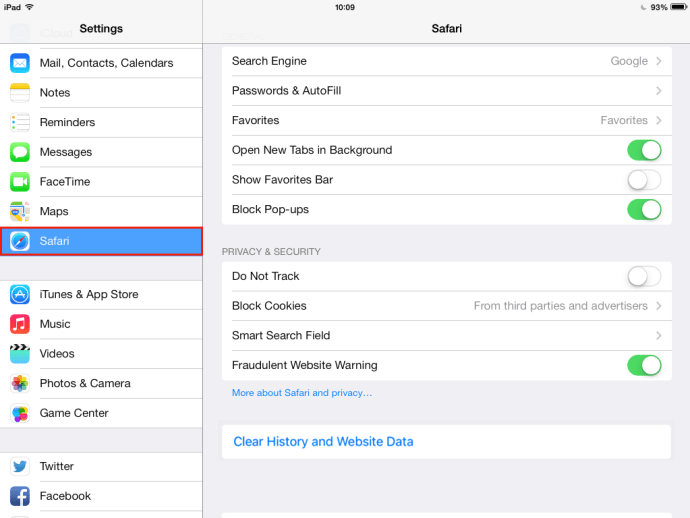
- Sélectionnez « Effacer l'historique et les données du site Web »
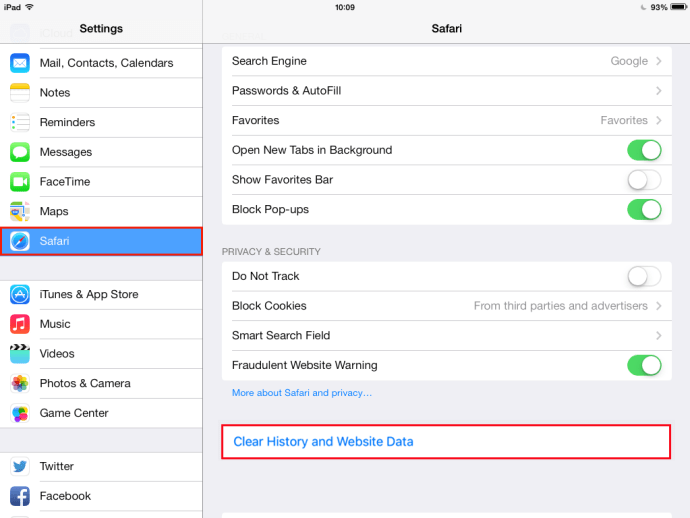
La suppression des cookies de votre iPad nécessite ces étapes supplémentaires :
- Appuyez sur « Paramètres » puis « Safari »
- Sélectionnez « Avancé »
- Choisissez « Données de site Web et supprimez toutes les données de site Web »
Comment effacer le cache et les cookies dans Safari 13
Est-il temps de faire un nettoyage de routine sur votre appareil compatible Safari 13 ? Découvrez comment rendre votre cache brillante et neuve en quelques clics :
- Cliquez sur l'application Safari

- Sélectionnez « Historique » et « Effacer l'historique »
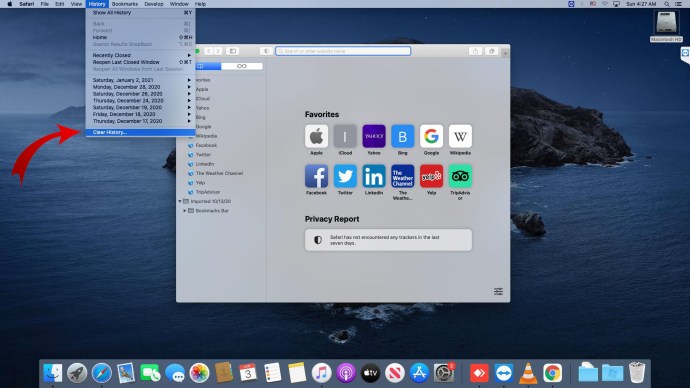
- Choisissez jusqu'où vous voulez nettoyer
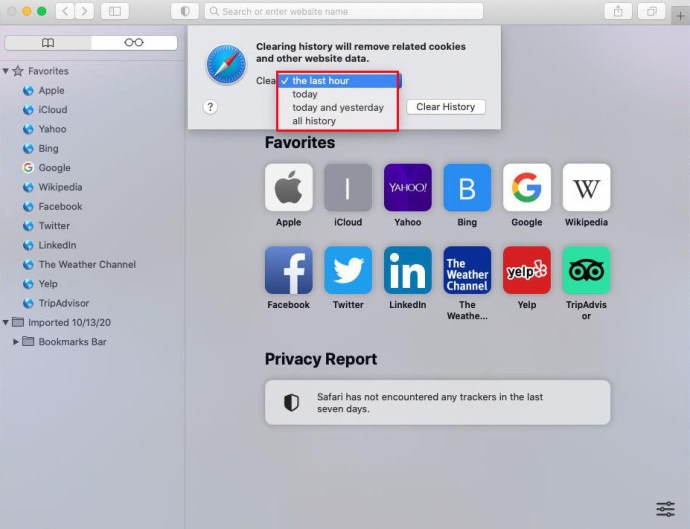
Le nettoyage des cookies est une étape distincte, mais tout aussi simple :
- Cliquez sur l'en-tête Safari
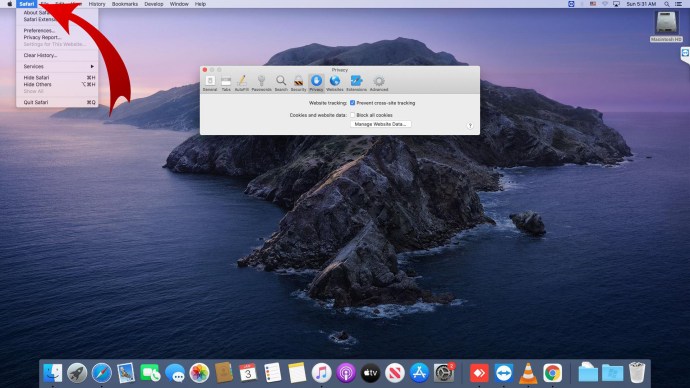
- Choisissez « Préférences » dans le menu déroulant
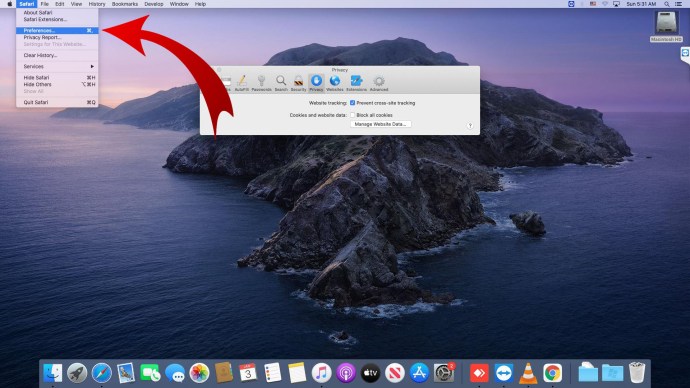
- Cliquez sur « Confidentialité »

- Cliquez sur « Gérer les données du site Web »
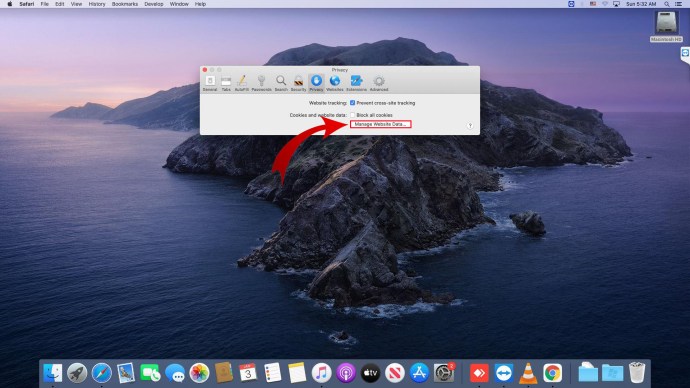
- Sélectionnez les sites Web pour lesquels vous souhaitez supprimer les cookies
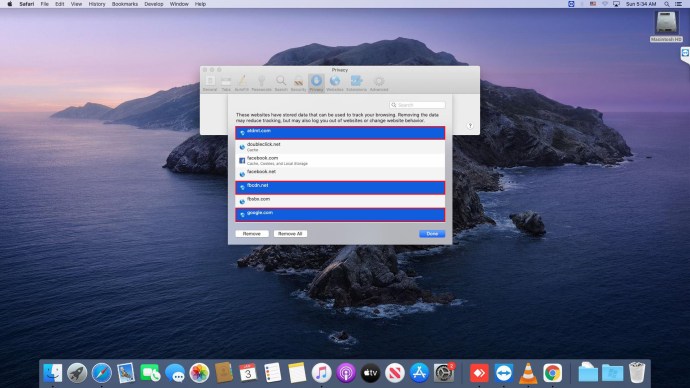
- Confirmer l'action
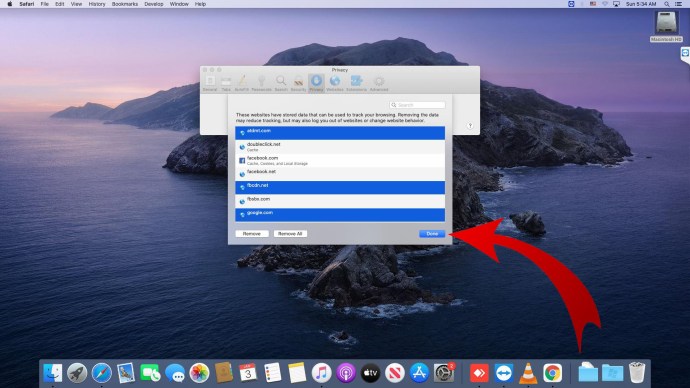
Comment réinitialiser le cache et les cookies dans Safari
La réinitialisation ou la suppression d'un cache dans Safari est un processus simple. Voici comment procéder :
- Sélectionnez l'en-tête Safari en haut de l'écran
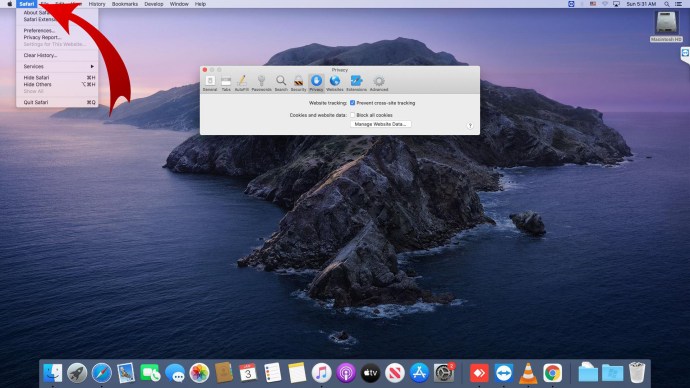
- Cliquez sur « Historique » puis « Effacer l'historique »
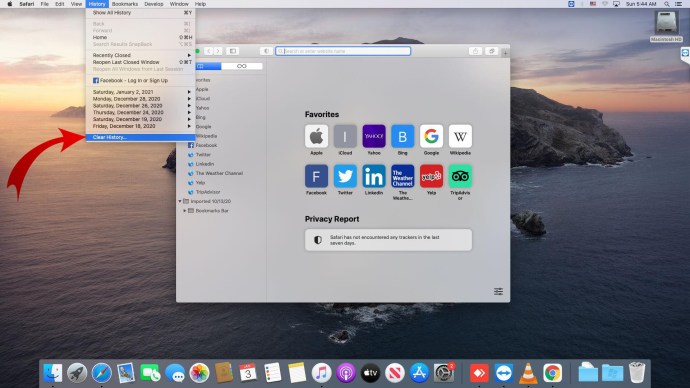
- Choisissez la plage de dates que vous souhaitez effacer
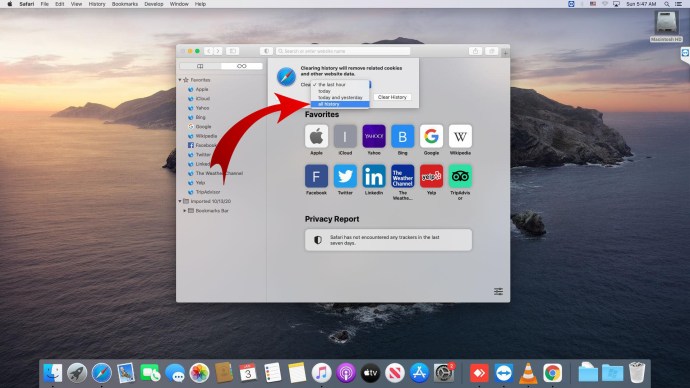
Malheureusement, vider ou réinitialiser un cache ne supprime pas automatiquement les cookies stockés sur votre système. Voici comment supprimer les cookies dans Safari :
- Cliquez sur ‘Safari’ puis ‘Préférences’
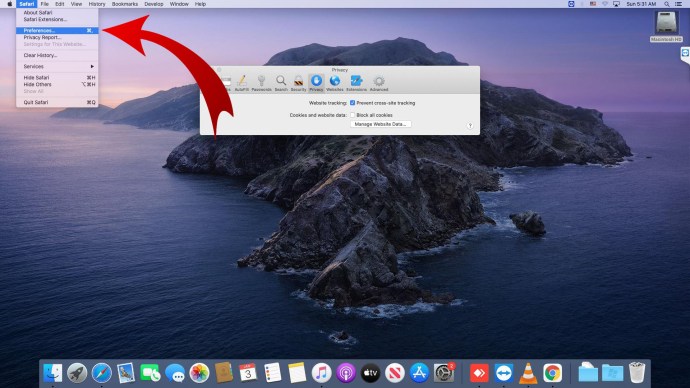
- Choisissez « Confidentialité et gestion des données du site Web »
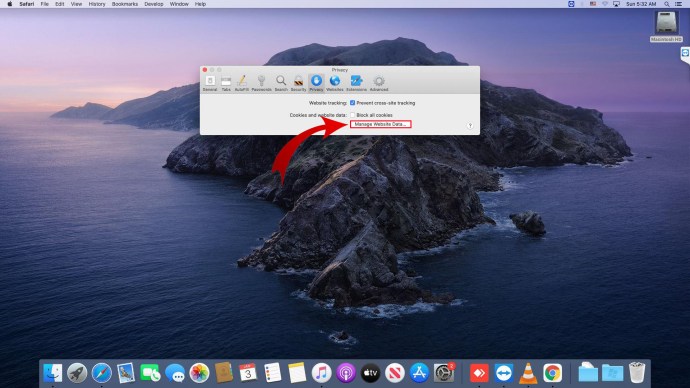
- Sélectionnez manuellement chaque site Web pour effacer les cookies
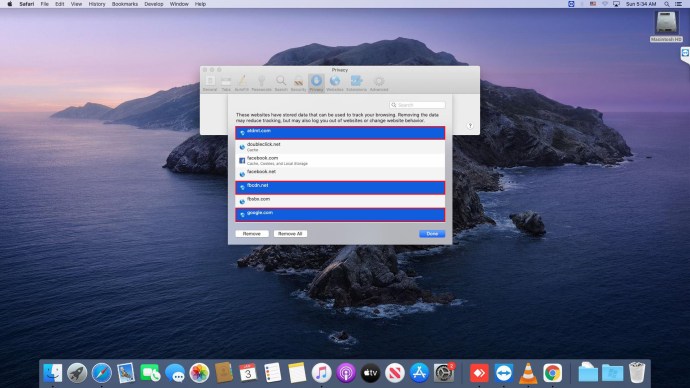
- Confirmez l'action avec « Supprimer » ou « Supprimer tout »
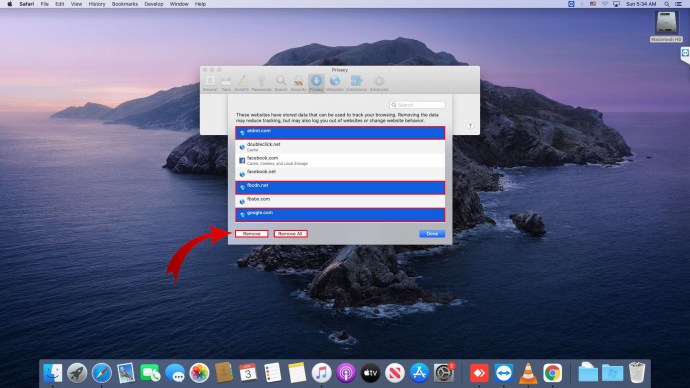
FAQ supplémentaire
Que se passe-t-il si j'efface mon cache et mes cookies sur Mac ?
La suppression de fichiers multimédias temporaires, tels que des fichiers texte et des images, peut aider votre Mac à fonctionner plus efficacement. Non seulement cela aide vos applications à fonctionner plus facilement, mais cela peut également aider à protéger votre identité. Vider votre cache et supprimer les cookies vous débarrasse des informations personnelles stockées sur votre ordinateur lors de la navigation.
Démarrer une routine de maintenance régulière
La mise en place d'une routine de nettoyage régulière pour votre cache et vos cookies vous aide et aide vos appareils Apple à mieux fonctionner. Il se débarrasse des fichiers inutiles qui peuvent paralyser votre système. Il supprime également les informations personnelles que vous souhaitez peut-être garder privées.
C'est une situation gagnant-gagnant. Mais votre appareil Apple ne peut pas le faire seul.
À quelle fréquence effacez-vous votre cache et vos cookies ? Parlez-nous à ce sujet dans la section des commentaires ci-dessous?